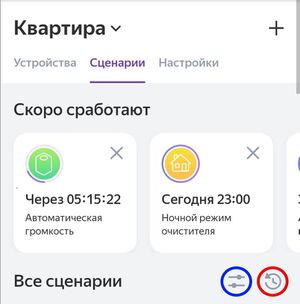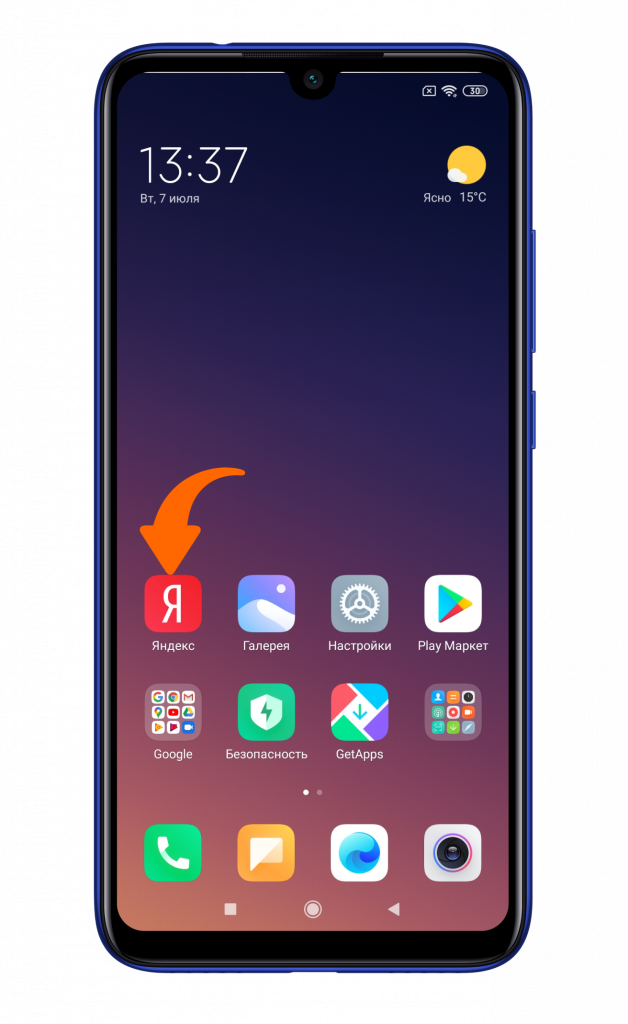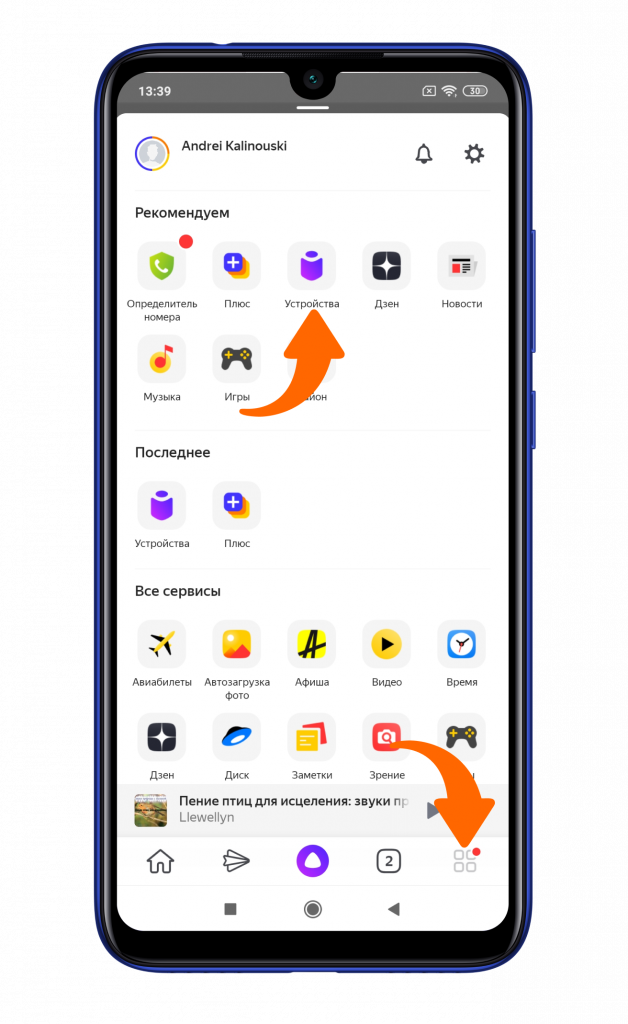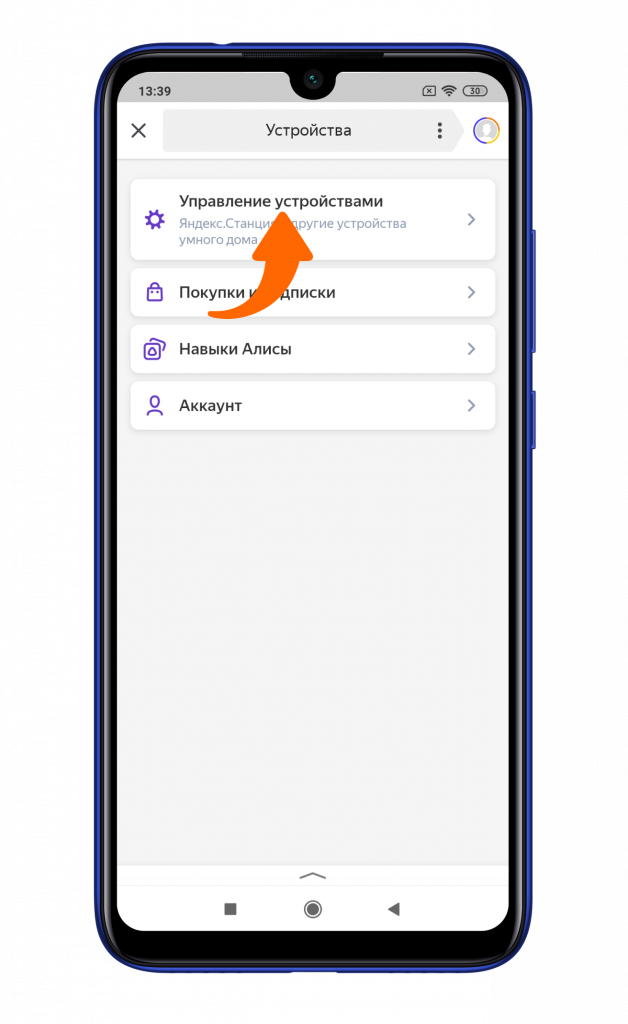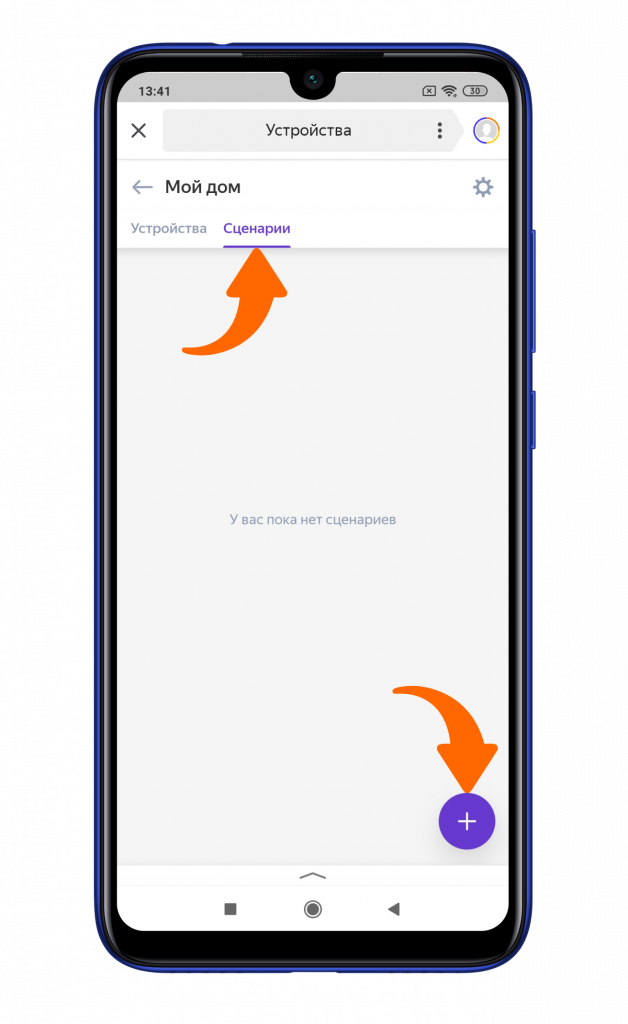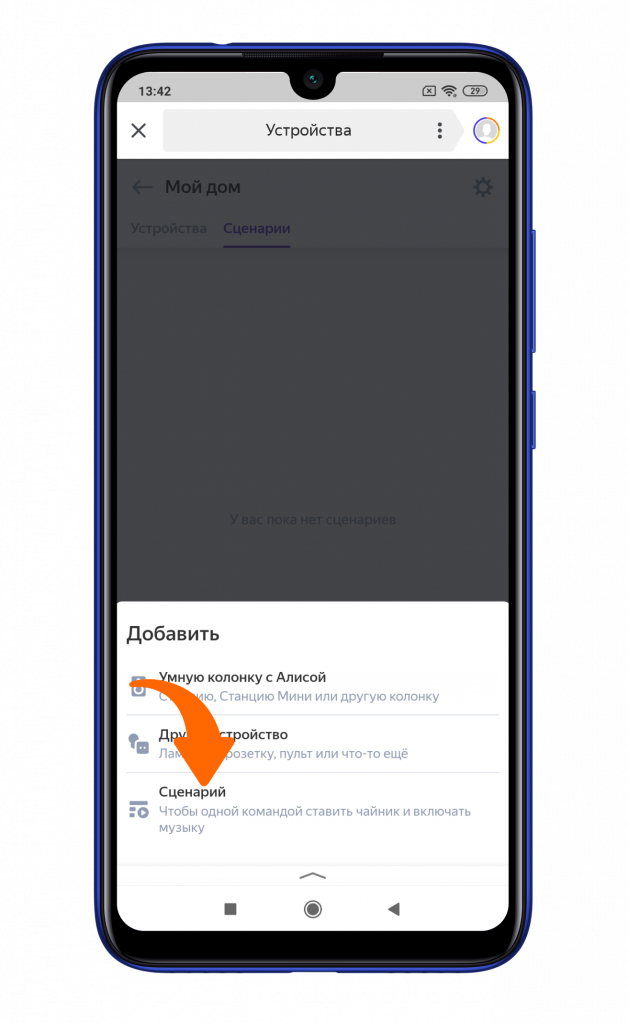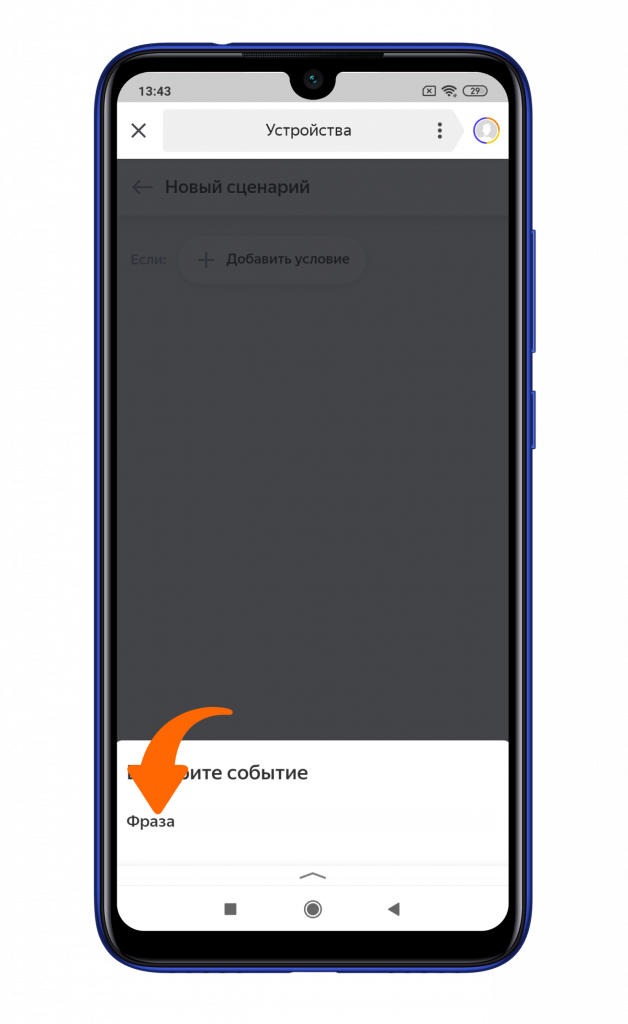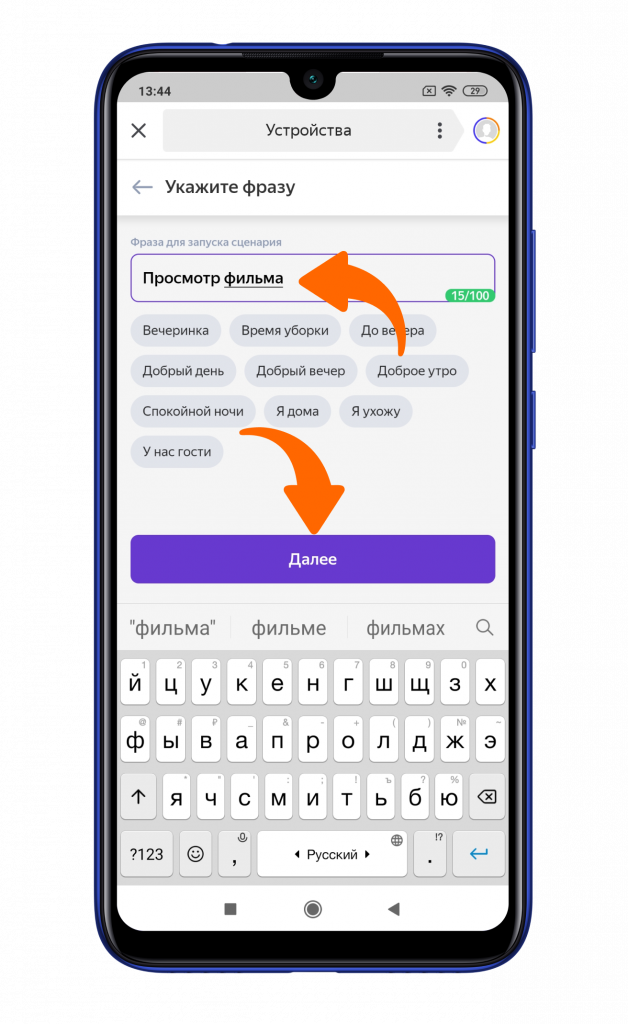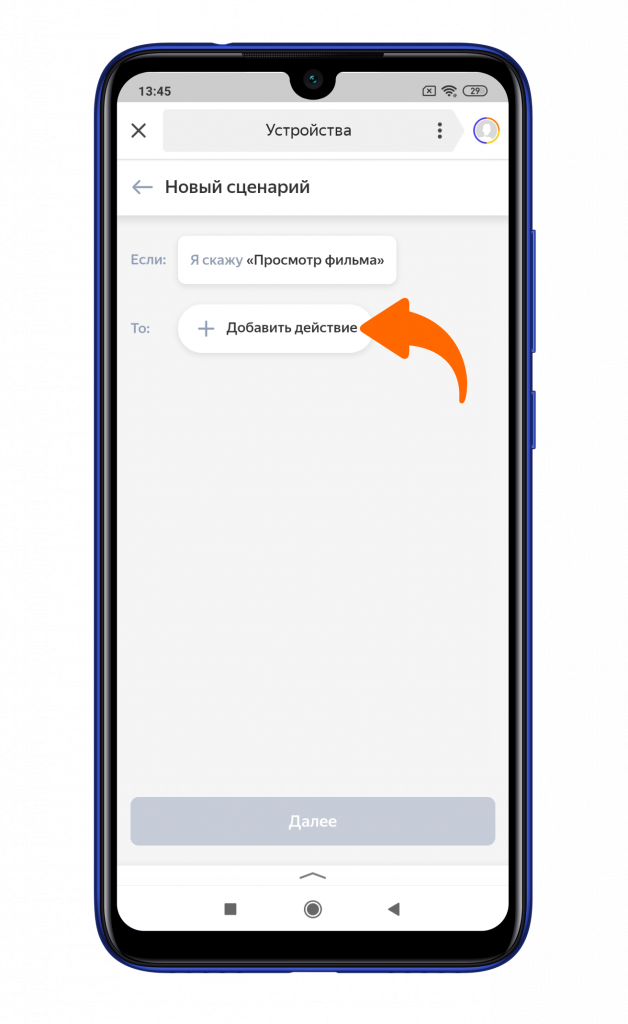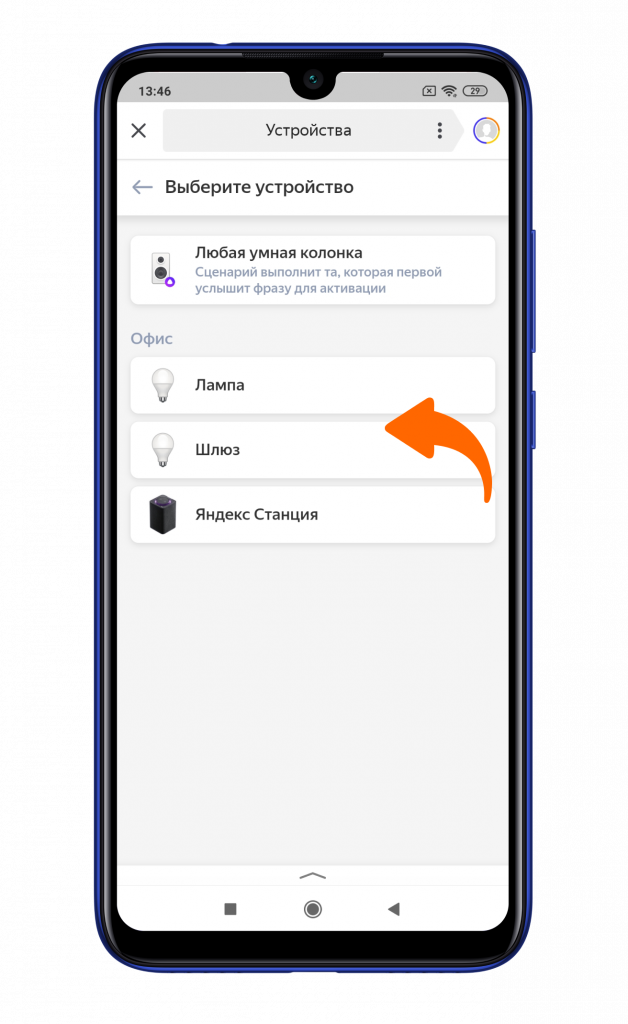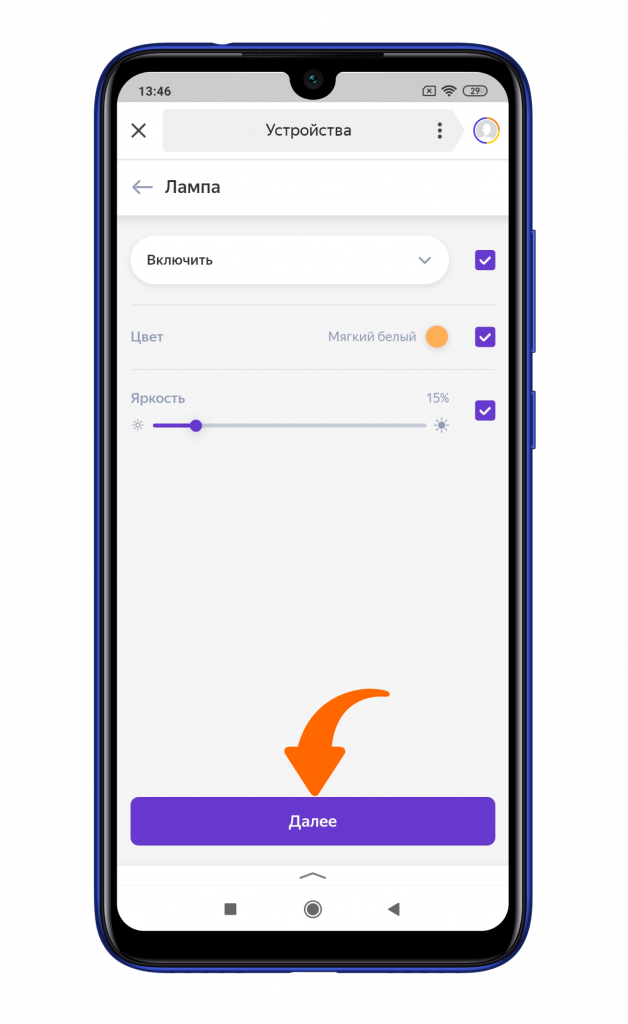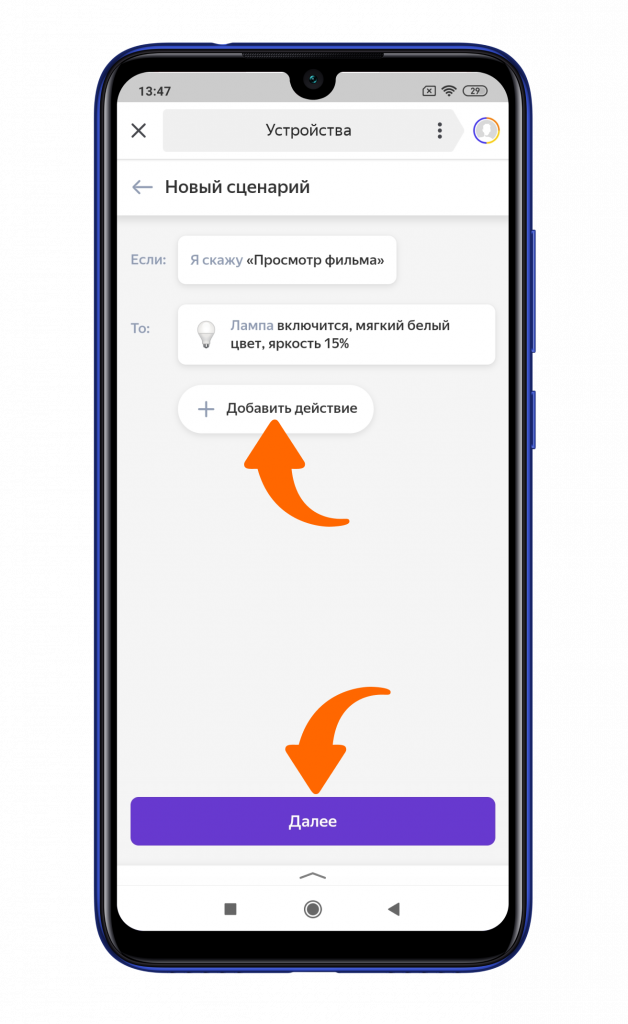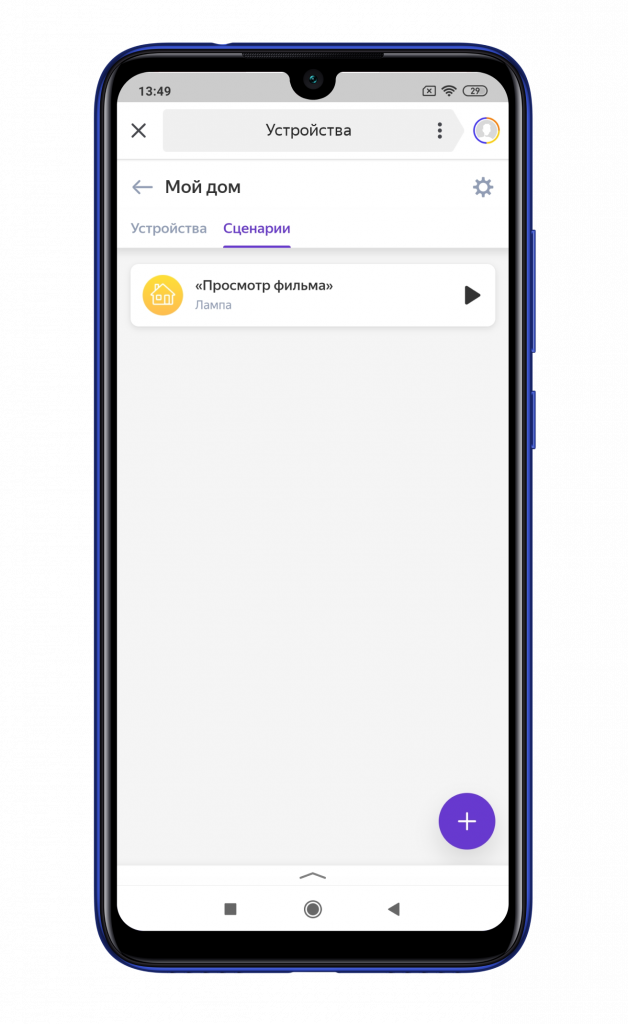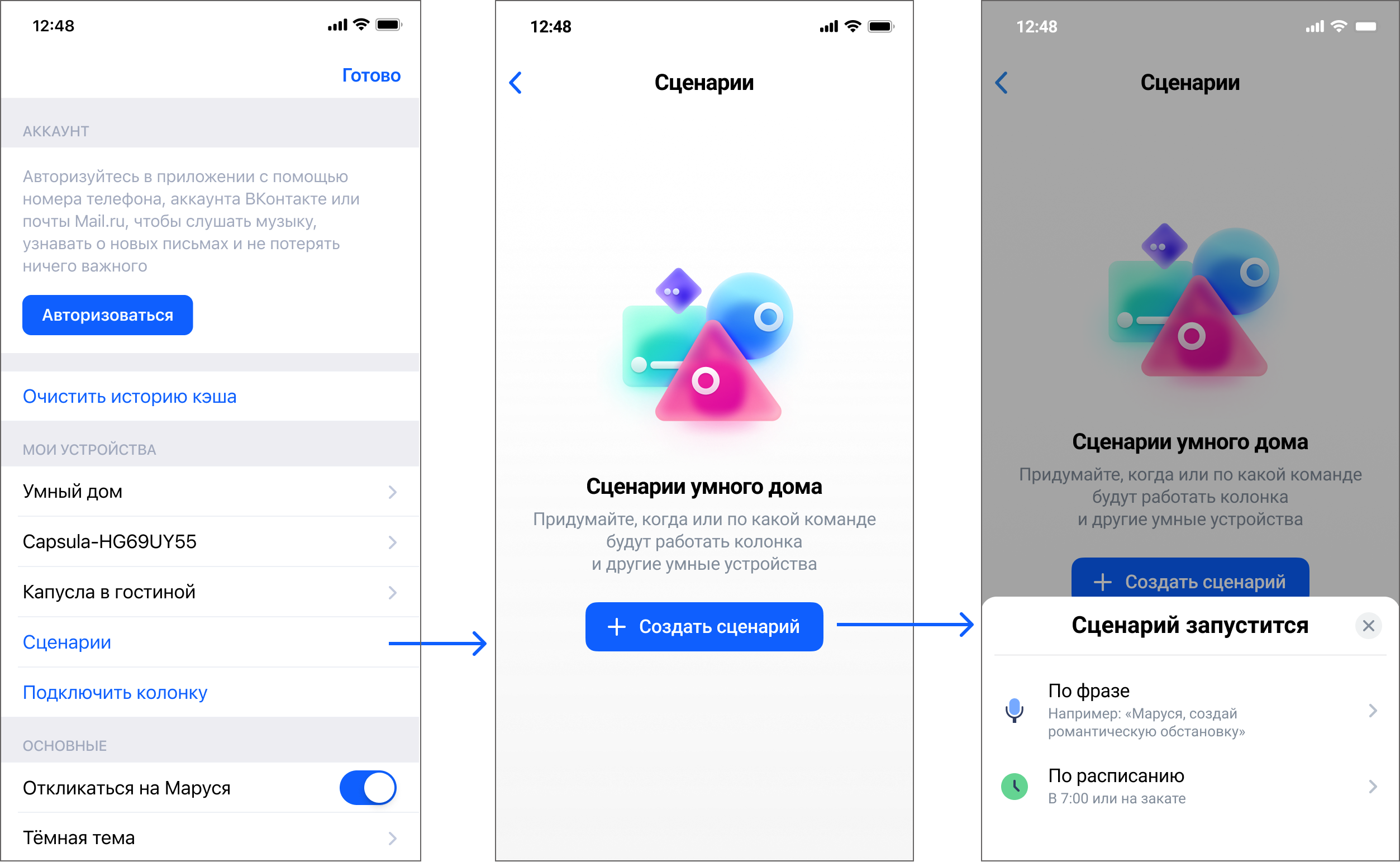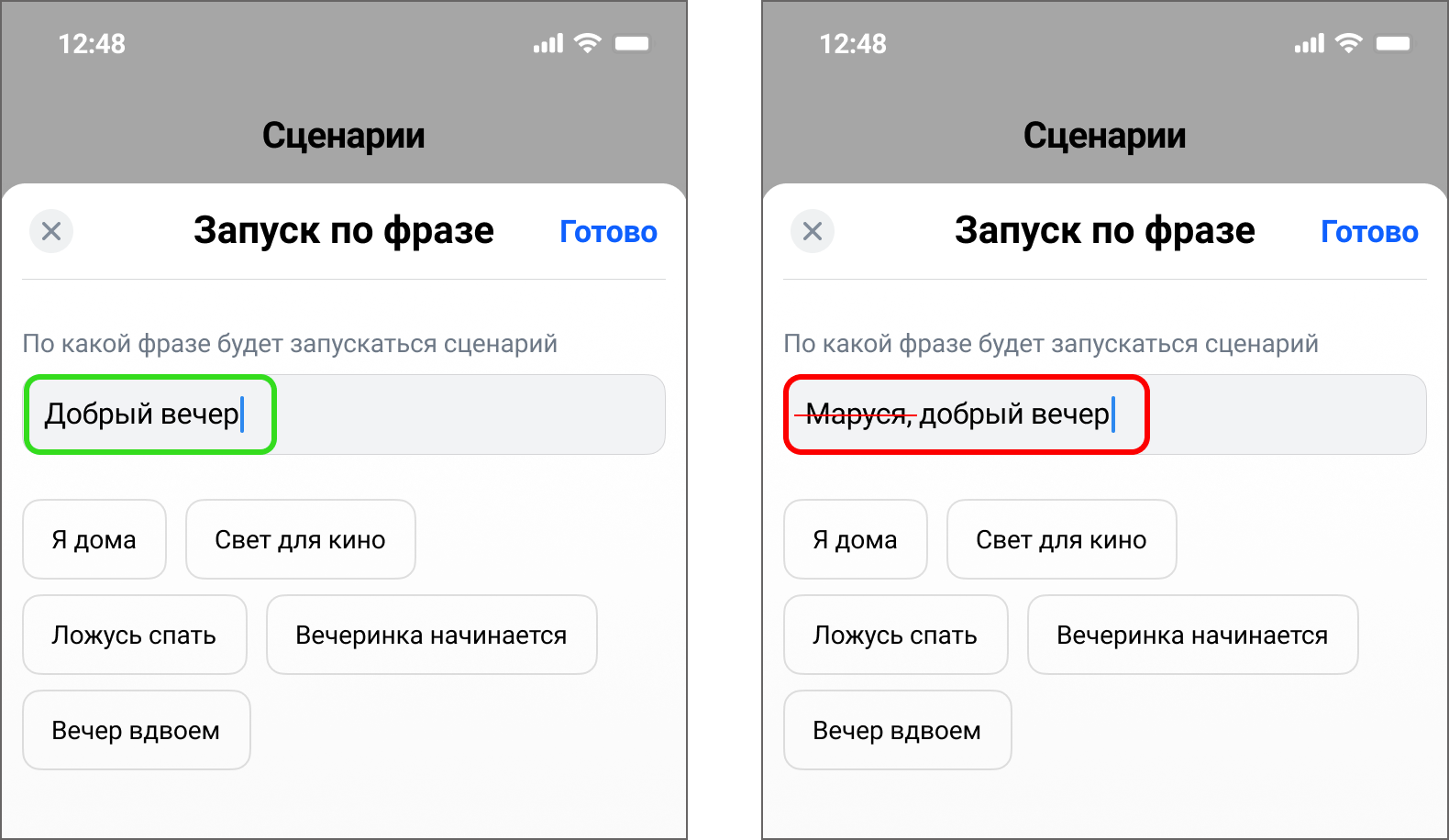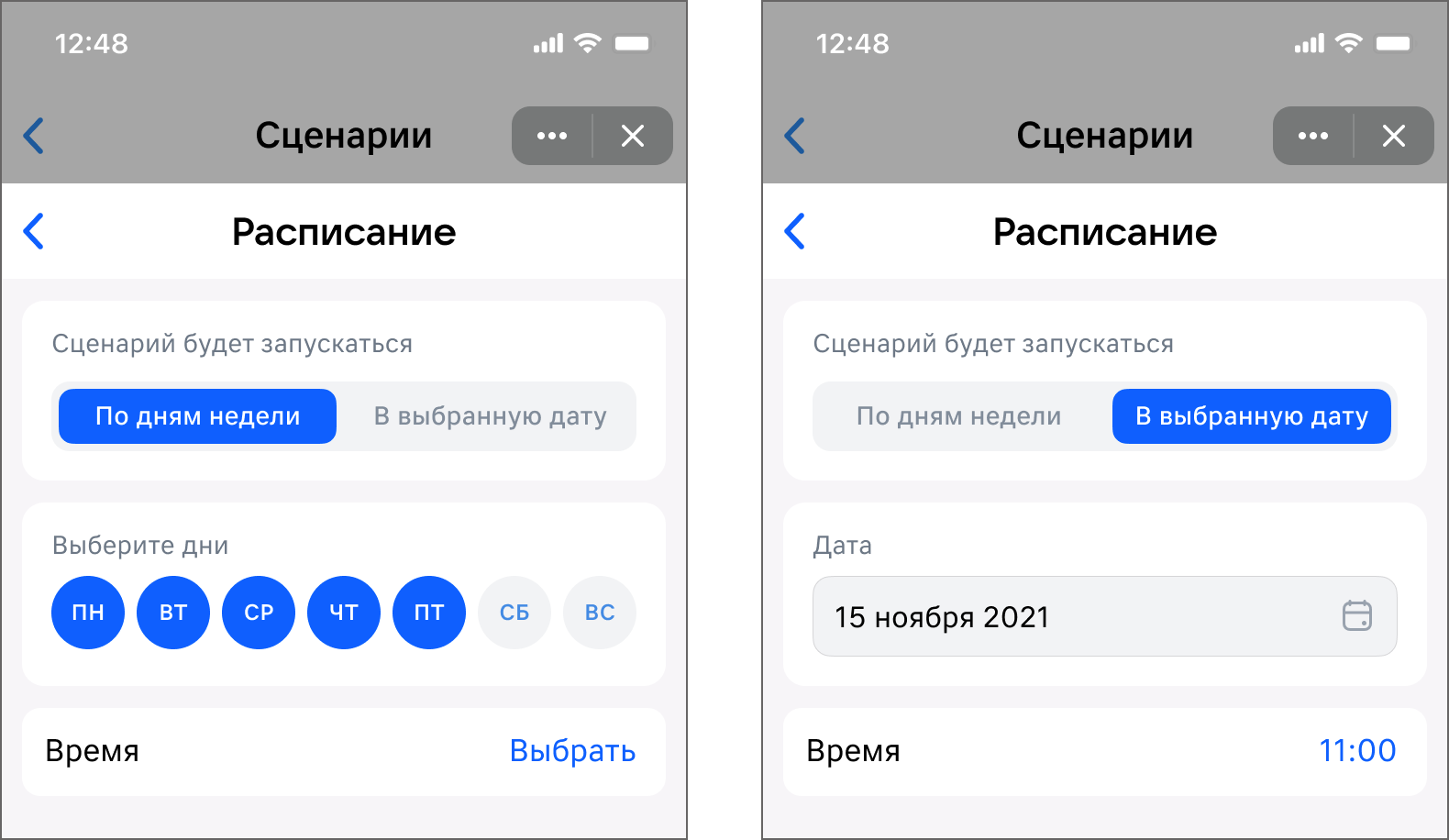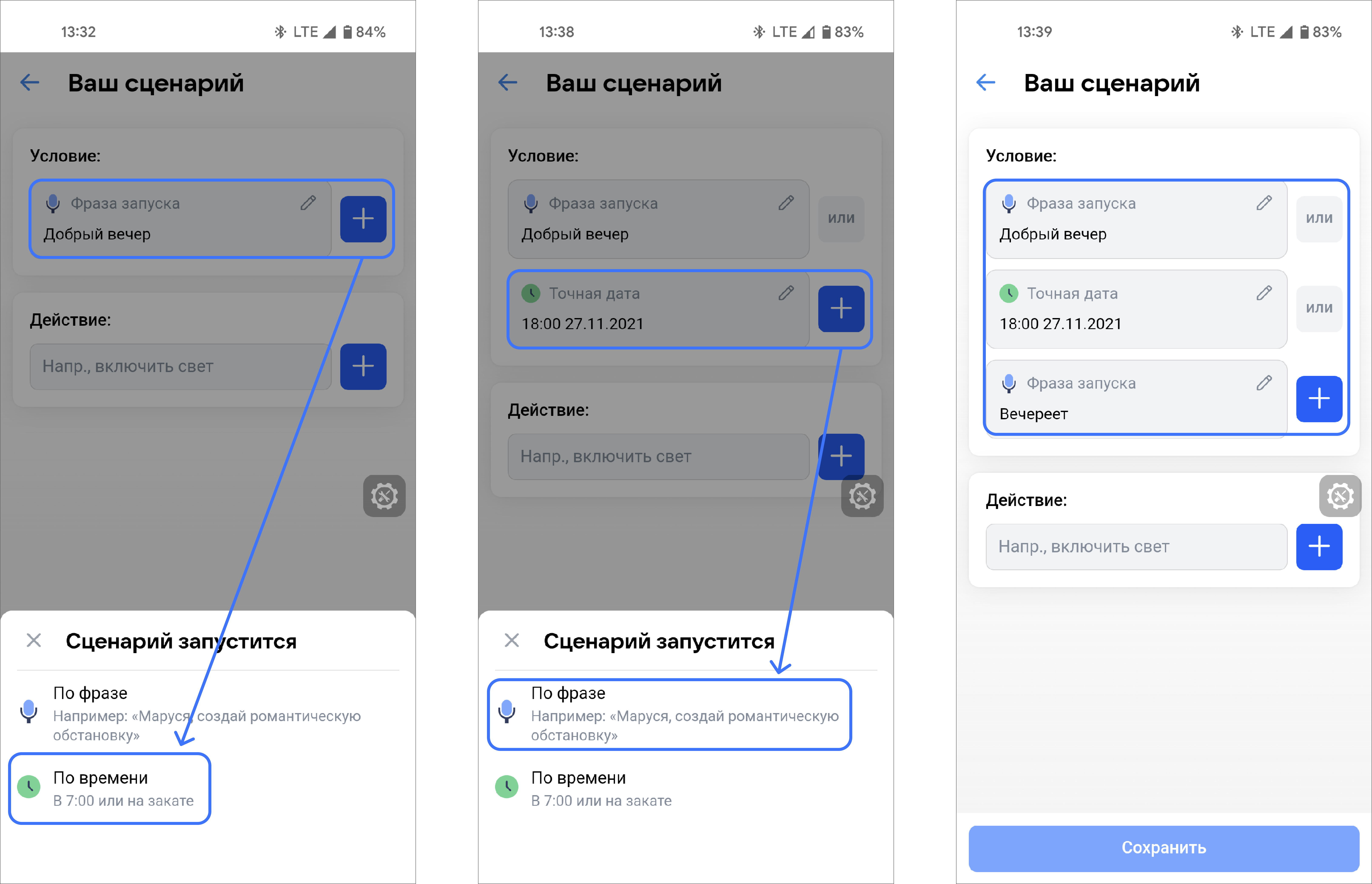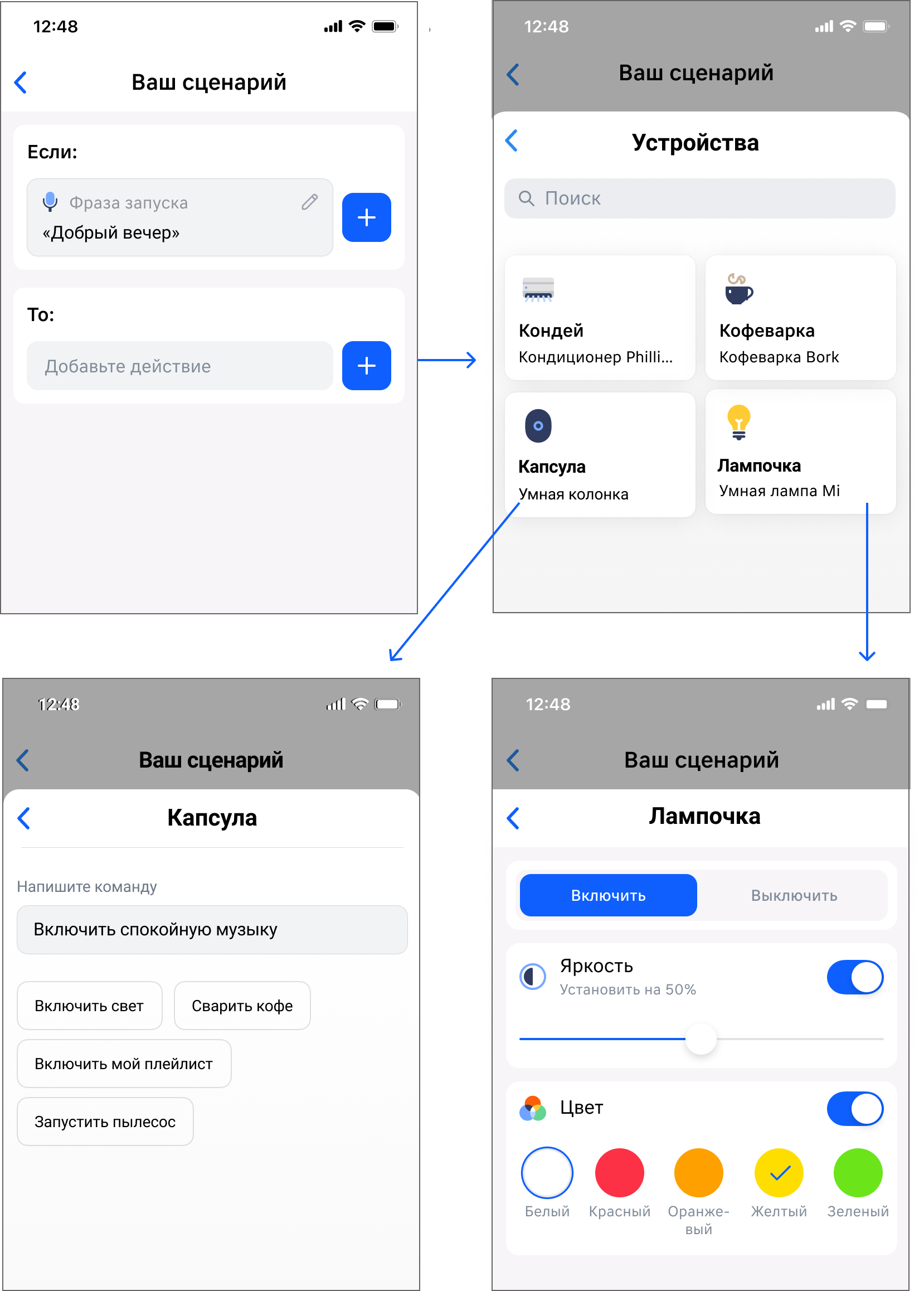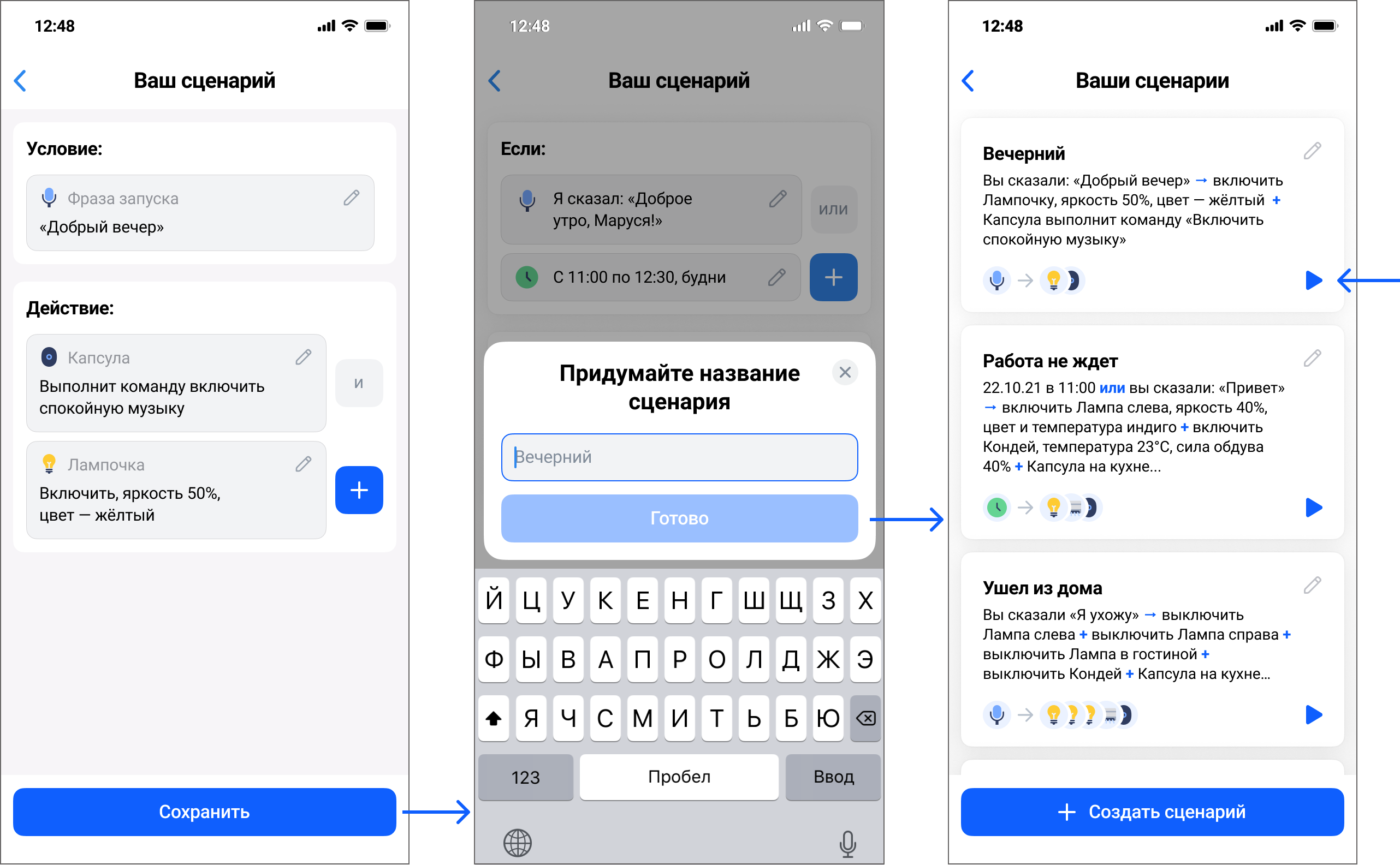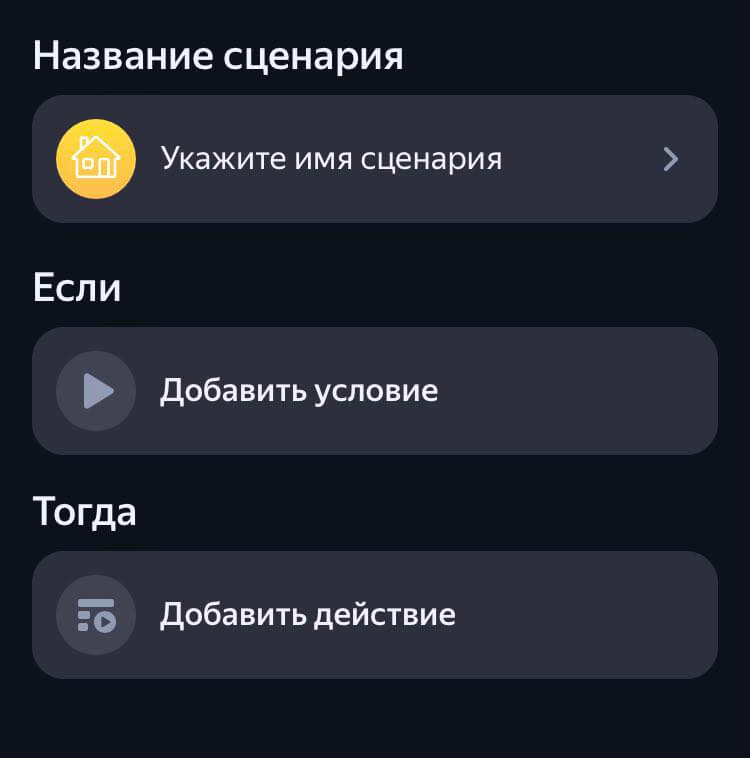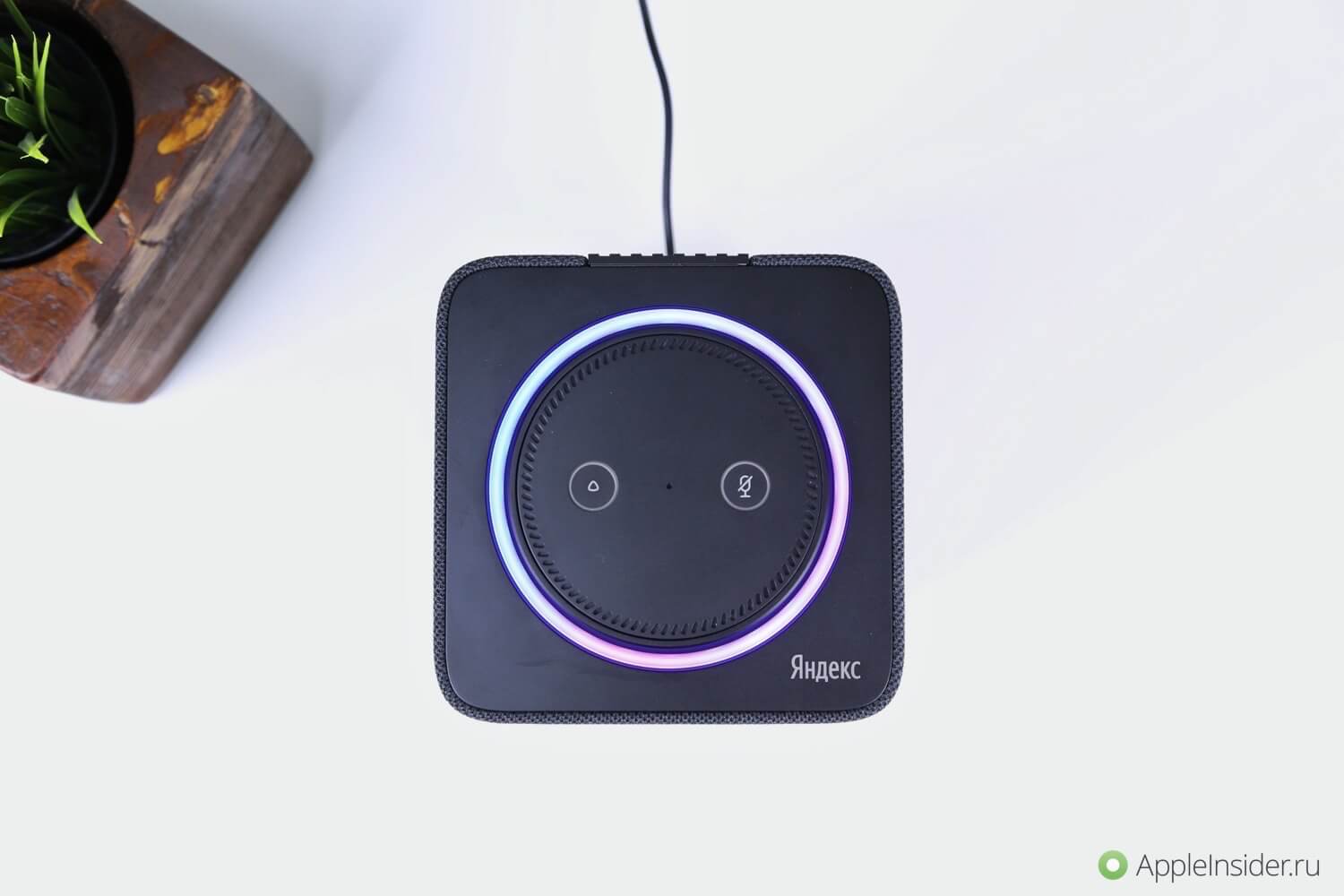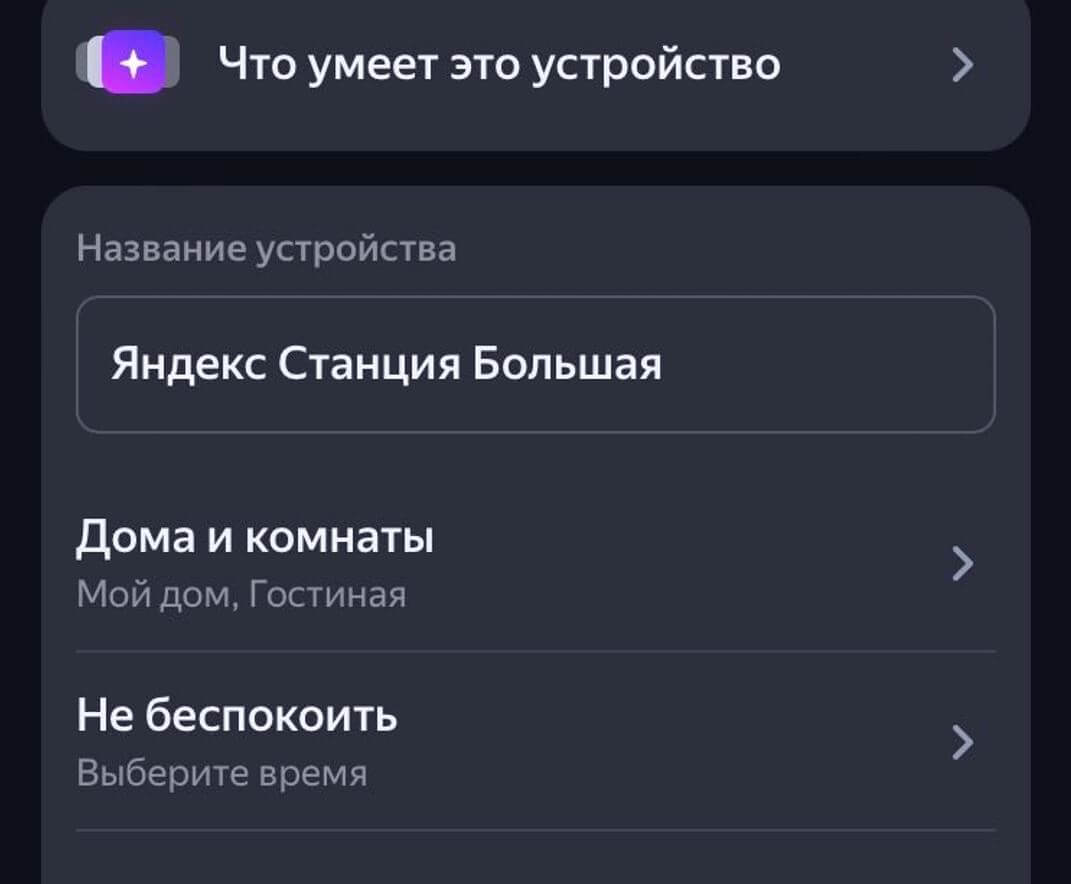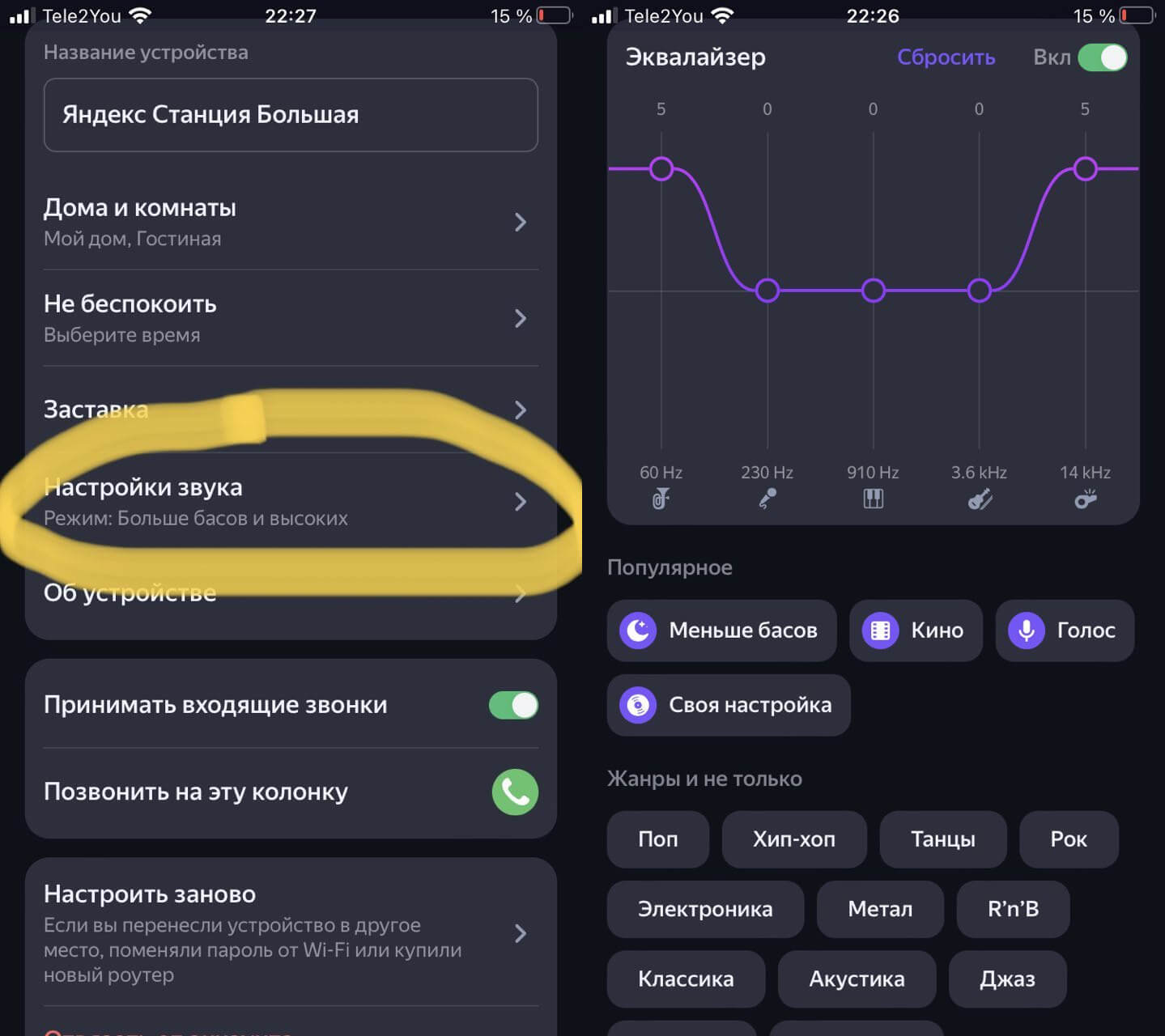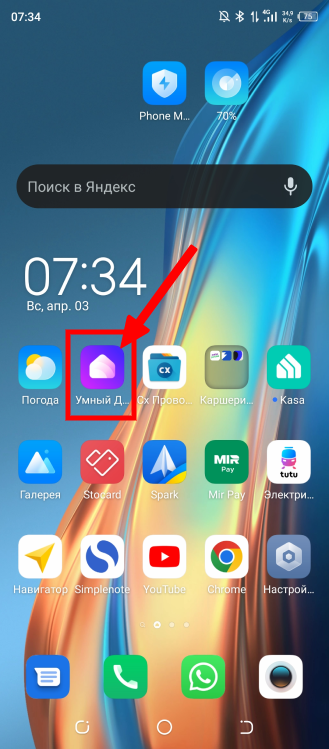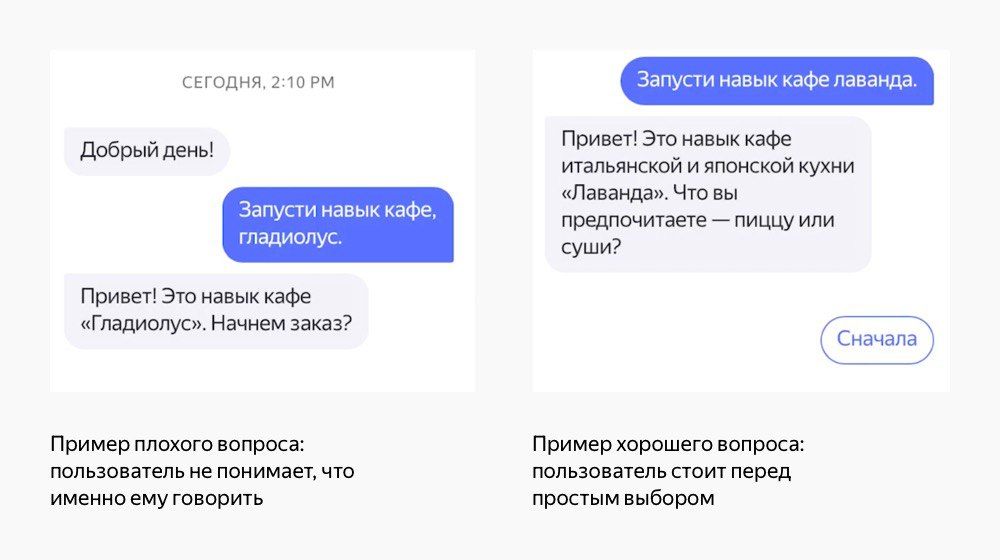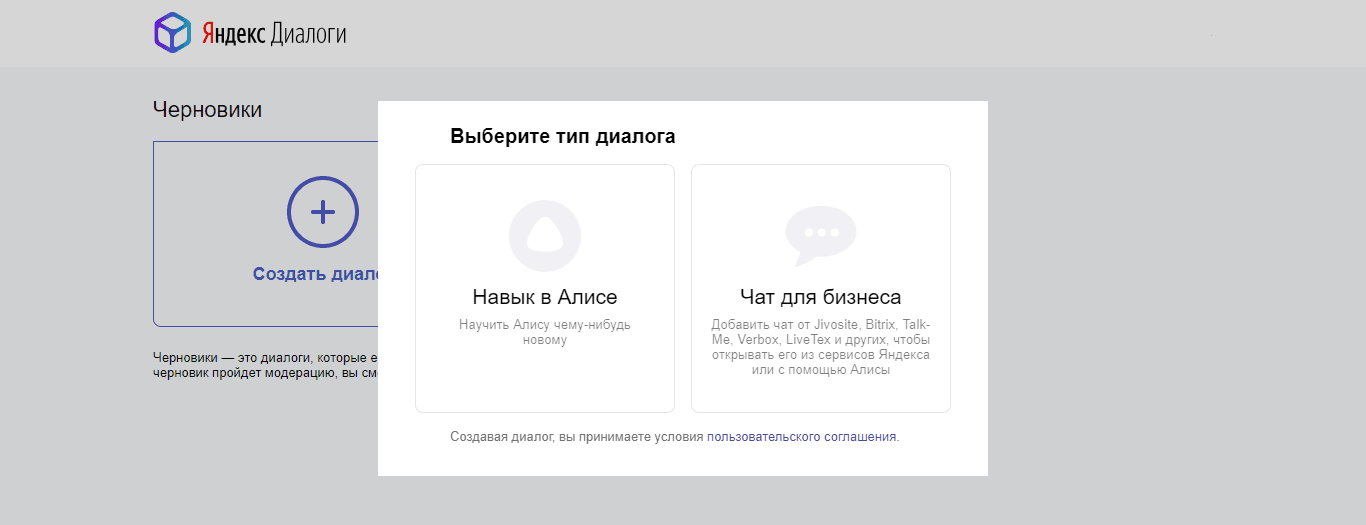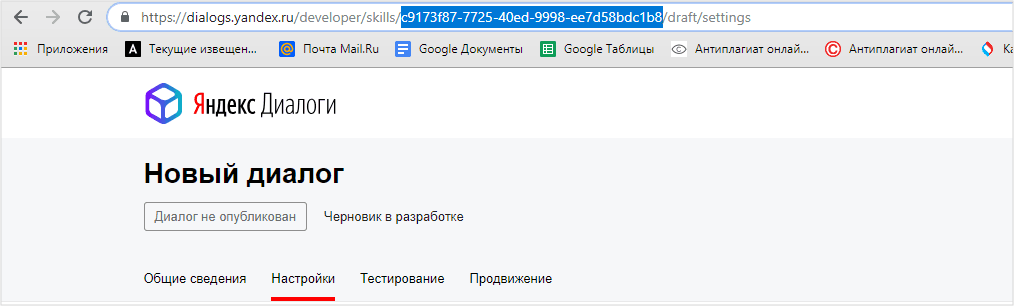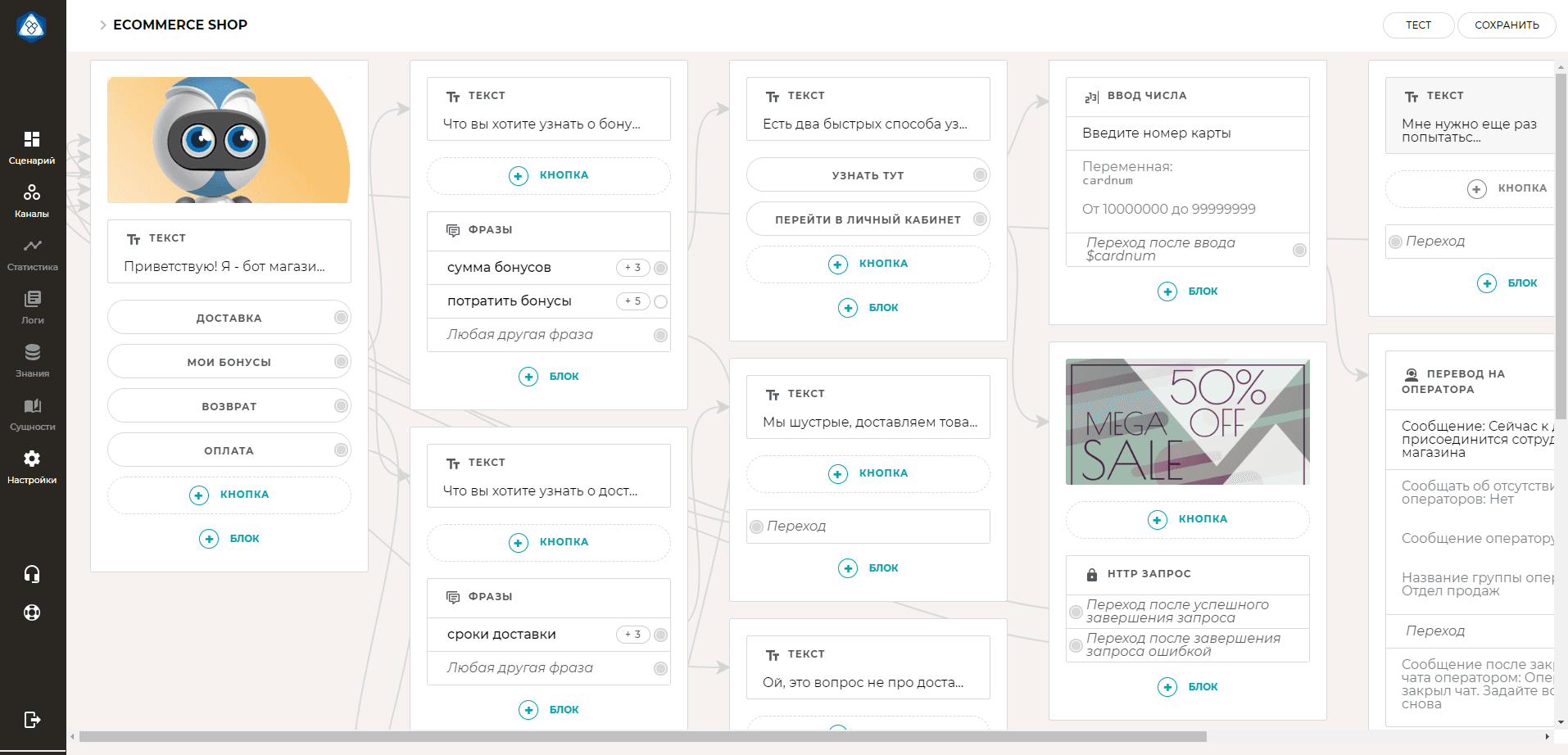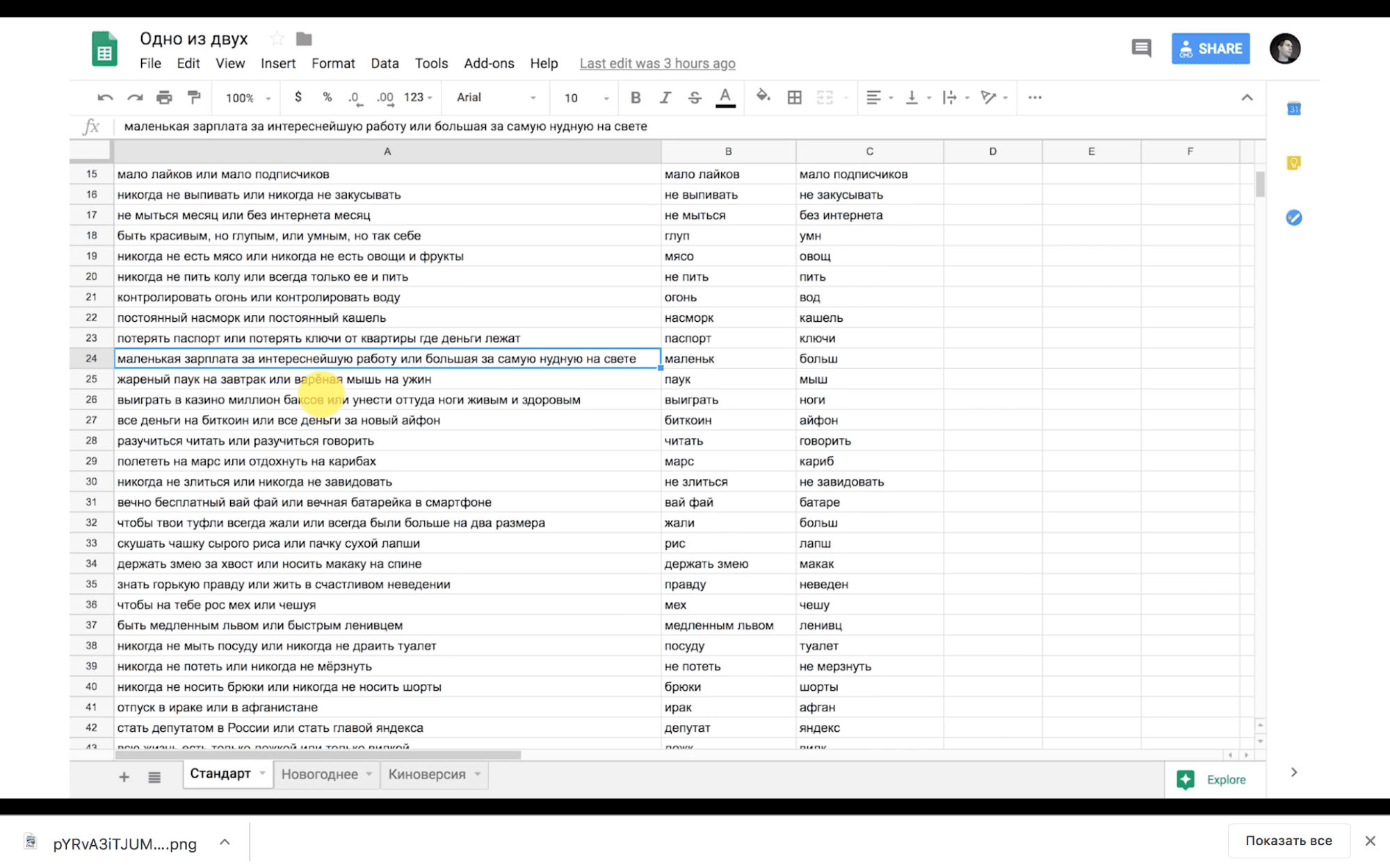Содержание
- 1 Что такое сценарии?
- 2 Особенности и ограничения сценариев
- 2.1 Условия для запуска сценария
- 2.2 Задержка, несколько команд на одно устройство
- 2.3 История и фильтры
- 2.4 Добавление сценария через Алису
- 2.5 Проблема: Не выполняется следующий шаг
- 2.6 Проблема: Не могу запустить сценарий в приложении / Колонка, которая меня услышит
- 3 Примеры сценариев по категориям
- 3.1 Освещение
- 3.1.1 Нормальный свет
- 3.1.2 Приглушенный свет
- 3.2 Музыка
- 3.2.1 Запуск плейлиста со сложным названием
- 3.3 Кино
- 3.4 Чтение
- 3.5 Климат
- 3.6 Развлечения
- 3.7 Уборка
- 3.8 Безопасность
- 3.9 Информирование
- 3.9.1 Мой синоптик
- 3.9.2 Часы Кукушка
- 3.9.3 Часы Куранты
- 3.9.4 Google календарь
- 3.9.5 Поиск телефона
- 3.10 Умная колонка
- 3.10.1 Автоматическая громкость
- 3.10.2 Посвети
- 3.10.3 Принять вызов
- 3.10.4 Всем тихо
- 3.10.5 Заглушка
- 3.11 Другое
- 3.11.1 Ночной режим
- 3.11.2 Доброе утро
- 3.11.3 Я ухожу
- 3.11.4 Я дома
- 3.11.5 Дневные задачи
- 3.12 Кейс «Управление автомобилем»
- 3.12.1 Запуск двигателя
- 3.12.2 Заглушение двигателя
- 3.1 Освещение
- 4 Деактивация запуска по расписанию
Внимание!!!
Ты можешь помочь!
В этой статье копятся готовые сценарии Умного дома Яндекс (приложение Яндекс — меню «Устройства» — меню «Сценарии»). Если у тебя есть интересный или просто полезный сценарий — поделись им с другими 
Если опасаешься, что не получится самостоятельно добавить как надо — то пиши модераторам вики (@arkrusinov) или @ant0lk, и мы сделаем всё вместе )
Что такое сценарии?
Это заранее настроенные команды устройствам (включение, выключение, изменение параметров) и колонкам с Алисой (выполнить действие, произнести текст), сохраняемые в приложении Яндекс (Android, iOS). Официальная справка находится здесь.
Самих сценариев может быть множество, и все они будут отличаться друг от друга разными условиями и результатами. Вы можете найти подходящий для себя готовый, либо наоборот - помочь другим, поделившись своим сценарием в этой статье.
Обратите внимание, что у сценария есть название и активационные фразы (на момент написания статьи их может быть от 1 до 3). Скажем, у нас есть сценарий «Полный свет» с активационной фразой «Нормальный свет» (чисто для примера). Тогда сработают команды:
- Алиса, нормальный свет
- Алиса, выполни/запусти сценарий полный свет.
Это позволяет в принципе использовать 4 активационных фразы, если вдруг возникнет такая нечастая, прямо скажем, необходимость.
Особенности и ограничения сценариев
Условия для запуска сценария
На данный момент поддерживается 3 условия для сценария
- Фраза (вы произносите точное соответствие заданной фразе)
- Время (наступает указанное время; имейте в виду, что в этом случае сценарий запустится в течение указанной минуты)
- Устройство (датчик)
Сценарий с указанием времени принято называть "сценарий по расписанию". Для таких сценариев хорошо подходят: изменение режима света на ночнойдневной, включение различных устройств после ухода хозяина из дома (увлажнитель,пылесос), будильник, включающий свет, музыку и кофеварку, выключение громкости колонки на ночь, итд.
Задержка, несколько команд на одно устройство
В сценарии можно добавить задержку от 1 секунды до 24 часов. Количество задержек не ограничено. Можно создать сценарий хоть на неделю вперёд.
История и фильтры
Сценарии можно отфильтровать по условию запуска — любое / фраза / время (см. синий круг)
Все запущенные сценарии хранятся в истории (см. красный круг)
Если сценарий запущен с ошибкой, то зайдя в него можно посмотреть, какое устройство выдало ошибку.
Добавление сценария через Алису
Полноценный сценарий голосом создать нельзя. На данный момент доступна команда «Создай сценарий *имя*», после которой приходит push на экран создания сценария и дальнейшие действия производятся с телефона.
Проблема: Не выполняется следующий шаг
Если устройство в предыдущем шаге дала ошибку, то следующие шаги выполняться не будут!
Сценарий делится на шаги в двух случаях:
1. Установлена задержка
2. На одно устройство несколько команд
Проблема: Не могу запустить сценарий в приложении / Колонка, которая меня услышит
Самое главное и неочевидное для новичков ограничение.
Дело в том, что сценарий может активироваться голосом (и в этом случае его слышит и выполняет конкретная колонка) или через смартфон/планшет/ПК. Во втором случае никакая колонка не слышит команду и такая строка никогда не будет выполнена, так как неясно, какая из колонок должна её выполнять.
Визуально такие сценарии не имеют характерного треугольничка "play" справа от названия и соответственно не запускаются в приложении.
Для гарантированного выполнения и возможности запуска через приложение Яндекс каждая команда колонке должна быть адресована конкретному устройству.
Примеры сценариев по категориям
Освещение
Нормальный свет
- Если я скажу «Нормальный свет в <комнате>»
- То <освещение в <комнате>> включится, холодный белый цвет, яркость 100%.
Приглушенный свет
Сцена освещения для приятной обстановки, когда темно
Музыка
Запуск плейлиста со сложным названием
Кино
Сцена освещения для приятного просмотра
Чтение
Сцена освещения для комфортного чтения
Климат
Развлечения
Уборка
Безопасность
Информирование
Мой синоптик
- Если я скажу «Погода»
- То любая умная колонка выполнит команду «Узнай у Моего синоптика прогноз»
Часы Кукушка
- Если время 12:00 ежедневно
- То станция выполнит команду «Попроси часы кукушка отбить 12»
Подробнее на странице "Навыки общего типа и Умный дом: Часы-кукушка".
Часы Куранты
- Если время 8:00 ежедневно
- То станция выполнит команду «Попроси часы куранты отбить 8»
Подробнее на странице "Навыки общего типа и Умный дом: Часы-кукушка".
Google календарь
- Если я скажу «Список дел»
- То станция выполнит команду «Спроси у моего секретаря список встреч на сегодня’
Поиск телефона
- Если я скажу «Найди мой телефон»
- То любая умная колонка выполнит команду «Спроси у поиск телефона где мой телефон’
Умная колонка
Автоматическая громкость
- Если время 0:00 ежедневно
- То станция выполнит команду «Громкость 2».
Посвети
- Если я скажу «Посвети»
- То станция выполнит команду «Попроси колонку посветить 2 минуты»
Принять вызов
Для того, чтобы принять вызов на другой станции, которая находится далеко от вас
Всем тихо
- Если я скажу «Всем тихо»
- То Станции выполнят команду «Хватит» (необходимо указать в действиях каждую колонку отдельно)
Заглушка
Алиса вместо, например, «Включи свет» может услышать только «Включи» и из-за этого начинает играть музыка. Для того, чтобы избежать этого создаём этот сценарий
Другое
Ночной режим
- Если время 23:00 ежедневно
- То <указываем нужные устройства> включатся (Например, дополнительное освещение)
Доброе утро
- Если время 07:30 ежедневно
- То Станция выполнит команду «Алиса, включи утреннее шоу».
Я ухожу
- Если я скажу «Я ухожу»
- То <Указанные устройства> выключаются (Например, свет в прихожей)
Я дома
- Если я скажу «Я дома»
- То <Указываем устройства> включатся (Например, очиститель)
Дневные задачи
- Если время 09:00 ежедневно
- То Мойка воздуха включится. Люстра выключится. <Свет в коридоре> выключится. Розетка утюг выключится.
Кейс «Управление автомобилем»
Управление автомобилем через навык Starline
Что потребуется? Автосигнализация с GSM-модулем Starline
Как подключить? https://wiki.yaboard.com/s/10y
Запуск двигателя
Заглушение двигателя
Деактивация запуска по расписанию
Запланированные сценарии выводятся в виде галереи плиток над списком всех сценариев (галерею можно пролистывать свайпами влево и вправо).
На каждой плитке отображается время запуска, кольцевой «прогресс-бар» с визуализацией оставшегося времени, а также крестик в правом верхнем углу — он-то нам и нужен. Нажатием в этот крестик можно быстро отменить запуск сценария, останется выбрать из меню пункт «Ближайший запуск» или «Отменить все запуски».

Успехов в создании полезных, неожиданных и просто весёлых сценариев!
Яндекс.Станции обладают большой функциональностью и хорошо взаимодействуют с умным домом. Сегодня мы расскажем, как настроить желаемые сценарии использования.
Для управления умным домом Xiaomi с помощью голосового ассистента Алиса понадобится совершить несколько действий. Первое — это синхронизировать Яндекс-аккаунт с аккаунтом Mi Home, воспользовавшись данной инструкцией. Затем нужно подключить Яндекс.Станцию, используя данную инструкцию.
Для создания сценариев откройте приложение «Яндекс».
Нажмите на иконку в правом нижнем углу и выберите «Устройства».
Далее нажмите на «Управление устройствами».
Во вкладке «Устройства» отображаются все гаджеты, которыми можно будет управлять. Но на данном этапе нас интересует вкладка «Сценарии». Для создания нового сценария нажмите на плюс.
Выберите пункт «Сценарий».
Первым этапом идет добавление условия «Если». Нажмите на «Добавить условие» и выберите единственный пункт «Фраза».
Фраза может быть абсолютно любая, но она должна уместиться в 100 символов.
Теперь необходимо добавить действие. Для этого нажмите на «Добавить действие».
Выберите исполнительное устройство.
Настройте нужные параметры и нажмите «Далее».
Затем можно добавить еще действия для этой же фразы или закончить создания сценария нажатием «Далее».
Выберите картинку для сценария и сохраните его. Теперь голосовой ассистент Алиса будет выполнять заданные действия, как только вы произнесете нужную фразу.
Создавайте свои сценарии и делайте жизнь более комфортной вместе с Xistore!
Не забудьте подписаться на нас в Instagram, «ВКонтакте», Telegram, Viber, «Яндекс.Дзен» и на Youtube.
Смарт-устройства Xiaomi в каталоге Xistore
Автор: Андрей Калиновский
Как управлять Алисой?
Позовите Алису и попросите выполнить нужное действие с устройством: включить или выключить, поменять цвет или яркость, перевести в другой режим работы и т. д. Чтобы посмотреть список поддерживаемых команд нажмите на устройство в приложении Дом с Алисой. Доступные команды отображаются на вкладке Голосовые команды.
В любом приложении с Алисой или через колонку скажите: «Привет, Алиса» (или нажмите ее значок). Задайте Алисе вопрос или произнесите команду. Алиса живет в умных колонках Яндекса, телевизорах с Яндекс ТВ, Навигаторе, Модуле, Яндекс Авто, приложениях Яндекс и Дом с Алисой, Яндекс Браузере, Лончере, а также в детских игрушках с Алисой.
- Как пользоваться колонкой Алиса?
- Как управлять Алисой на телефоне?
- Как настроить Алису дома?
- Где управлять Алисой?
- Как настроить чтобы Алиса отвечала?
- Что может делать Алиса без подписки?
- Как научить Алису называть меня по имени?
- Как запустить Алису голосом?
- Что можно управлять Алисой?
- Какое приложение нужно скачать для колонки Алиса?
- Как сделать так чтобы Алиса включала свет?
- Сколько стоит подписка на станцию Алиса?
- Как настроить фразы у Алисы?
- Можно ли через Алису слушать что происходит дома?
- Что нужно чтобы работала Алиса?
- Как работать с Алисой без интернета?
- Что лучше Google или Алиса?
- Как научить Алису материться на телефоне?
- Что может Алиса на телефоне?
- Почему Алиса горит синим?
- Почему Алиса горит зеленым?
- Как настроить Алису для взрослых?
- Как обучить Алису фразам?
- Как общаться с умной колонкой Алиса?
- Что умеет Алиса в колонке?
- Как озвучивается Алиса?
- Как пользоваться колонкой Алиса без интернета?
Как пользоваться колонкой Алиса?
Устройство Bluetooth:
- Дайте колонке команду: «Алиса, активируй Bluetooth».
- Его также можно активировать вручную. На колонке нажмите кнопку отключения микрофона и зажмите ее.
- Система должна определить Яндекс. Станцию (может быть написано «Yandex Station»).
- Нажмите «Подключить».
Как управлять Алисой на телефоне?
Откройте приложение Настройки и выберите пункт Приложения и уведомления. Нажмите Расширенные настройки, затем выберите Приложения по умолчанию → Помощник и голосовой ввод. Нажмите Помощник и выберите Алиса из списка. Подтвердите выполнение операции.
Как настроить Алису дома?
Первое включение и настройка:
- Включите Станцию 2 в розетку.
- Дождитесь приветствия Алисы.
- Откройте приложение Дом с Алисой. На экране появится баннер «Найдена Станция 2». Нажмите кнопку Подключить и следуйте инструкциям в приложении.
Где управлять Алисой?
2) Откройте мобильное при- ложение Яндекс и войдите в свой аккаунт. Позовите Алису в приложе- нии или нажмите на еë значок, скажите ей «Настрой колонку>> и следуйте подсказкам. Или нажмите на значок — Устройства → Управление устройствами → + Затем выберите умную колонку с Алисой и Яндекс.
Как настроить чтобы Алиса отвечала?
Чтобы Алиса заработала, включите голосовую активацию:
- Откройте настройки Лончера.
- Листайте список настроек вниз, пока на экране не отобразится группа Алиса и поиск, затем выберите пункт Алиса.
- Включите опцию Голосовая активация.
Что может делать Алиса без подписки?
Возможность скачивать музыку на устройства (телефон) для офлайн-прослушивания. Кэшбэки с карт «Плюс», которые позволяют не только полностью окупить подписку, но и заработать на ней. Скидки и баллы в других сервисах Яндекса (Здоровье, Афиша, Едадил, мобильный художественный театр).
Как научить Алису называть меня по имени?
Как поменять имя
Если кто-то из пользователей захочет, чтобы Алиса называла его иначе, ему достаточно сказать: «Алиса, называй меня [новое имя]».
Как запустить Алису голосом?
Если голосовая активация отключена, Алиса реагирует на команды, только когда вы нажимаете значок. Чтобы включить голосовую активацию: Нажмите → Настройки → Инструменты. В разделе Голосовой помощник «Алиса» включите активацию голосом (опция Включить голосовую активацию фразой).
Что можно управлять Алисой?
Совместимых с «Алисой» бытовых приборов сторонних производителей уже сегодня достаточно много. Среди них есть чайники, кофеварки и другая кухонная техника, увлажнители воздуха, вентиляторы, кондиционеры, а также роботы-пылесосы и даже стиральные машины. Всем этим можно управлять, подавая голосовые команды «Алисе».
Какое приложение нужно скачать для колонки Алиса?
Установить на телефон официальное приложение «Яндекс» из Play Market или App Store. Важно учитывать, что подключить колонку можно только на гаджеты с версией Android 5.0+ и iOS 10.0+.
Как сделать так чтобы Алиса включала свет?
Откройте приложение Дом с Алисой. Убедитесь, что вы используете аккаунт, к которому привязана Лампочка. Нажмите на нужную Лампочку и управляйте освещением: включите или выключите Лампочку, измените яркость или цвет.
Сколько стоит подписка на станцию Алиса?
Колонка использует сервис Яндекс. Музыка, так что подписка обязательна. Но первый месяц или 2 бесплатно. Потом 199 рубмес.
Как настроить фразы у Алисы?
Изменить фразу для вызова Алисы:
- В приложении Дом с Алисой перейдите в Настройки.
- Выберите пункт Алиса → Откликаться на имя.
- Отметьте вариант, который вам нравится.
Можно ли через Алису слушать что происходит дома?
С помощью умных колонок «Яндекса» во всех моделях «Станций» от «Лайта» до «Макса» теперь можно слушать, что происходит в детской комнате. Мама через вторую умную колонку «Яндекса» или приложение «Дом с Алисой» на смартфоне может понять, проснулся ли малыш или в детской комнате полная тишина.
Что нужно чтобы работала Алиса?
Включите колонку в розетку. На телефоне подсоединитесь к той Wi-Fi-сети, к какой планируете подключить колонку (частота — на уровне 2,4 ГГц). Скачайте официальное приложение «Яндекс» в Google Play или App Store. Если софт уже установлен на девайсе, обновите его до самой свежей версии.
Как работать с Алисой без интернета?
Существует /ранее недокументированная/ возможность активации Bluetooth при отсутствии соединения с Интернетом. Для этого зажимаем кнопку активации Алисы на 5 секунд (режим «Сброса»). Алиса сообщает о процедуре сброса, и в этот момент она становится видна как Bluetooth-устройство.
Что лучше Google или Алиса?
С точки зрения возможностей, Алиса действительно уступает Google, но это вопрос времени. А вот с точки зрения самой речи, Алиса на порядок лучше, и скорее всего такое лидерство у неё будет ещё долго. Даже если опустить язык, Алиса разговаривает куда более естественно, чем любой другой ассистент в мире.
Как научить Алису материться на телефоне?
Учим Алису материться через сценарии для Яндекс Станции:
- Для создания сценария запускаем приложение «Умный дом с Алисой» и нажимаем в углу экрана на «плюсик»
- Где выбираем «Сценарий»
- Откроется страница для создания нового сценария.
- Придумываем имя для него, например «Алиса матерится»
Что может Алиса на телефоне?
В Телефон встроена Алиса — ваш персональный голосовой помощник. Она может найти информацию в интернете, подсказать, где поужинать, какая будет погода и многое другое. При этом вам не нужно переключаться между приложениями — Алиса сама обратится к разным сервисам Яндекса и ответит на вопросы.
Почему Алиса горит синим?
Фиолетовый цвет загорается, когда Алиса слушает вас и обрабатывает запрос. Голубой цвет горит, когда станция проигрывает музыку, которую ей передаёт Bluetooth-устройство. Если мигает зелёный цвет, значит, сработал будильник, а красный цвет предупреждает, что интернет не подключён.
Почему Алиса горит зеленым?
Его цвет показывает состояние Станции и чем именно сейчас занята Алиса. При вращении кольца для регулирования громкости цвет меняется от зеленого (тихо) до красного (громко).
Как настроить Алису для взрослых?
Вы можете изменить настройки так, чтобы Алиса строго фильтровала или, наоборот, не блокировала контент «для взрослых»:
- В приложении Дом с Алисой перейдите в Настройки.
- Нажмите Алиса → Настроить ограничения контента.
- Выберите режимы фильтрации для взрослого и детского голосов: Взрослый голос Отметьте тип фильтра:
Как обучить Алису фразам?
Навык можно активировать в любом продукте Яндекса, в который встроена Алиса, и в котором доступен ввод текста — в Браузере, Алисе для Windows и т. д. Обратившись к Алисе с командой «запусти навык Озвучить фразу» и следуя инструкциям голосового помощника.
Как общаться с умной колонкой Алиса?
Как общаться с Алисой:
- Запустите приложение «Яндекс — с Алисой».
- Нажмите значок или произнесите «Слушай, Яндекс» / «Слушай, Алиса» (если вы настроили голосовую активацию). Внимание.
- Начните устный диалог или нажмите значок клавиатуры, чтобы набрать текст вручную.
Что умеет Алиса в колонке?
В устройство встроен голосовой помощник Алиса, которая любит поговорить и поиграть, знает ответы на многие вопросы, расскажет о погоде и пробках, почитает новости. Она может включить шум дождя, звуки моря или конкретные композиции из миллионов треков на «Яндекс. Музыке», расскажет сказки и анекдоты.
Как озвучивается Алиса?
Алиса от «Яндекса»
Пользователи любят ее не только за прикладную пользу, но и за умение шутить, иногда довольно остро. Голосом Алисы стала актриса театра и кино Татьяна Шитова. Она же дублировала персонажей Скарлетт Йоханссон, Марго Робби, Эммы Стоун, Натали Портман и других знаменитых актрис.
Как пользоваться колонкой Алиса без интернета?
Существует /ранее недокументированная/ возможность активации Bluetooth при отсутствии соединения с Интернетом. Для этого зажимаем кнопку активации Алисы на 5 секунд (режим «Сброса»). Алиса сообщает о процедуре сброса, и в этот момент она становится видна как Bluetooth-устройство.
Ответить
Содержание
- Как настроить сценарий колонки
- Как создать сценарий
- Как запустить сценарий
- Как изменить или удалить сценарий
- 5 настроек Яндекс.Станции, которые стоит включить каждому
- Сценарии Яндекс Станция
- Яндекс Станция уведомления
- Как отключить Алису
- Как переименовать Яндекс Станцию
- Как улучшить звук на Яндекс Станции
- Лонгриды для вас
- Сценарии в Умном доме Яндекс: практические примеры
- Содержание
- Что такое сценарии?
- Особенности и ограничения сценариев
- Условия для запуска сценария
- Задержка, несколько команд на одно устройство
- История и фильтры
- Добавление сценария через Алису
- Проблема: Не выполняется следующий шаг
- Проблема: Не могу запустить сценарий в приложении / Колонка, которая меня услышит
- Примеры сценариев по категориям
- Освещение
- Нормальный свет
- Приглушенный свет
- Музыка
- Запуск плейлиста со сложным названием
- Чтение
- Климат
- Развлечения
- Уборка
- Безопасность
- Информирование
- Мой синоптик
- Часы Кукушка
- Часы Куранты
- Google календарь
- Поиск телефона
- Умная колонка
- Автоматическая громкость
- Посвети
- Принять вызов
- Всем тихо
- Заглушка
- Другое
- Ночной режим
- Доброе утро
- Я ухожу
- Я дома
- Дневные задачи
- Кейс «Управление автомобилем»
- Запуск двигателя
- Заглушение двигателя
- Деактивация запуска по расписанию
Как настроить сценарий колонки
Сценарии помогают включать сразу несколько умных устройств одной командой. Скажите: «Добрый вечер», — и тут же загорится мягкий свет, а в колонке заиграет приятная музыка. Ещё можно задать расписание для техники, которой вы пользуетесь каждый день. Например, греть чайник по будням в 08:00.
Как создать сценарий
1. Зайдите в настройки приложения «Маруся — голосовой помощник» и подключите колонку с Марусей и другие умные устройства: лампу, вентилятор, чайник или что-нибудь ещё.
2. Откройте раздел «Сценарии» в настройках приложения и выберите условия для запуска сценария: по фразе или по расписанию.
3. Для сценариев по фразе. Придумайте команду, по которой будет срабатывать сценарий — например, «Добрый вечер». Когда вы скажете это Марусе, она запустит нужные устройства. При этом в названии команды не нужно использовать имя ассистента.
Для сценариев по расписанию. Задайте дни недели или время, когда должны сработать устройства.
Для смешанных сценариев. Вы можете назначить несколько фраз и дат для запуска одного сценария. Сначала выберите что-то одно — например, запуск по фразе, а потом добавьте дополнительные условия: ещё одну фразу, конкретные дату и время или регулярное расписание. Сценарий будет срабатывать при любом из условий.
4. Выберите устройства и задайте для них действия: например, для лампочки — включить жёлтый свет, а для колонки — поставить спокойную музыку.
5. Сохраните сценарий и придумайте ему название. Протестируйте, как он работает, нажав на 
6. Нажмите кнопку «Создать сценарий», чтобы добавить новый.
Как запустить сценарий
Если вы настроили сценарий по времени, то устройства сами сработают в назначенный час. А если по фразе, то они запустятся, когда вы скажете команду Марусе в умной колонке или приложении. Также любые сценарии можно активировать кнопкой 
Как изменить или удалить сценарий
Найдите ваш сценарий в настройках приложения Маруси, нажмите 

Источник
5 настроек Яндекс.Станции, которые стоит включить каждому
На днях была представлена новая Яндекс.Станция — насколько она хороша нам еще предстоит узнать, но исходя из того, какие нововведения в ней появились, уже можно сказать, что это достойный преемник первого поколения. Тем не менее, многие фишки владельцам умной колонки уже знакомы, а это значит что они перекочуют и в новую версию. Правда, несмотря на это, некоторые функции Яндекс.Станции все равно остаются в тени и не используются, а зря! Рассказываем об удобных фишках умной колонки с Алисой, которыми вы, возможно, зря не пользуетесь.
Рассказываем о крутых функциях, которые точно стоит включить на Яндекс.Станции
Сценарии Яндекс Станция
Для того, чтобы упростить взаимодействие с Алисой и произносить вслух меньше команд, просто используйте сценарии. Они чем-то напоминают Быстрые команды в iOS: вам нужно придумать название сценария, добавить условие в виде фразы или указанного времени, а затем действие. Таким образом, можно добавить фразу «Алиса, я дома», после чего умная колонка включит вашу любимую песню, расскажет погоду, зажжет лампочку или включит робот-пылесос. Если никаких действий не нужно, просто запрограммируйте забавную фразу, которую Алиса должна будет продолжить. Сделать это очень просто.
Сценарии позволяют быстрее взаимодействовать с колонкой
- Зайдите в приложение «Умный дом».
- Нажмите «Добавить» в пункте «Все сценарии».
- Укажите имя сценария.
- Добавьте условие (время или фразу).
- Затем выберите действие, которое должна будет выполнить Алиса.
Можно добавить сразу несколько условий или действий, чтобы, скажем, одновременно с ответом включался пылесос, лампочка и музыка одновременно.
Яндекс Станция уведомления
Умная колонка Яндекса может не только безропотно стоять у вас на полке, но и уведомлять вас об интересных событиях: например, Алиса может рассказывать о новых альбомах и треках ваших любимых исполнителей, а также о свежих подкастах или фильмах в Кинопоиске. Если вам пришло уведомление, вы точно его не пропустите — Яндекс.Станция будет мерцать зелёным. Вам лишь нужно сказать «Алиса, что нового?», после чего она расскажет об этом. Включить уведомления очень просто.
Если колонка горит зеленым, значит, у нее для вас хорошие новости
- Зайдите в «Умный дом».
- Нажмите «Параметры» в правом верхнем углу, затем «Уведомления от Алисы».
- В списке выберите нужные Яндекс.Станции, на которые должно приходить уведомления.
- Внизу отметьте то, что хотите получать.
Как отключить Алису
Вы наверняка заметили, что иногда Яндекс.Станция активируется сама по себе, хотя слово «Алиса» никто и близко не произносил. Или вам тоже не нравится, что активируются все колонки в квартире. Поэтому вы можете включить слово «Яндекс» вместо «Алиса». Конечно, при условии, что это слово вы произносите не так часто.
Яндекс.Станцию можно деактивировать, чтобы она вела себя потише
- В приложении «Умный дом» нажмите «Параметры».
- Затем выберите «Алиса».
- Зайдите в пункт «Откликаться на имя» и выберите «Яндекс».
Как вы знаете, отключить Алису нельзя, но можно ее сделать менее заметной. Вот вам еще парочка советов.
- Находясь в этом же пункте, отключите ползунок возле «Проиграть звук активации»: когда вы будете обращаться к Алисе, звука не будет — подойдет для тех, кто не хочет будить домочадцев поздно ночью.
- Включите «Отвечать одним устройством»: если вас услышит несколько колонок, ответит вам только одна. Так вы не обнаружите, что музыка играет на колонках в разных комнатах.
- Алиса любит поболтать на ровном месте. Включите «Выполнять команды умного дома без лишних слов», чтобы после включения лампочки или другого устройства голосовой помощник не произнес ни слова.
Как переименовать Яндекс Станцию
Многие используют Яндекс.Станцию в качестве Bluetooth-колонки, имея в списке подключений с десяток-другой устройств. Да и те же Яндекс.Станции по умолчанию имеют заводское имя, не самое запоминающееся. Вы можете переименовать колонки так, как вам удобно. Так вы или ваши гости могут легко найти их в списке устройств.
Переименуйте Яндекс.Станцию, чтобы не потерять в списке подключений
- Зайдите в «Умный дом».
- Выберите из списка нужную колонку.
- Кликните на строку «Название устройства» и введите новое имя.
Кстати, так можно переименовывать любое устройство в умном доме. Так вам будет проще обращаться к Алисе включить его. Можете назвать пылесос в честь вашего друга, а лампочку в коридоре — в честь бывшей.
Присоединяйтесь к нашему общению в Телеграм-чате!
Как улучшить звук на Яндекс Станции
Если у вас есть Яндекс.Станция или Яндекс.Станция Макс, вы можете сделать звучание колонки лучше: не так давно разработчики наконец добавили эквалайзер, поэтому вам лишь остается выбрать нужный пресет, чтобы прокачать звук, или вручную настроить частоты. Не забудьте предварительно включить ползунок, чтобы эквалайзер был доступен.
Настройте эквалайзер и Яндекс.Станция зазвучит лучше
- Зайдите в «Умный дом», выберите нужную колонку.
- Нажмите «Настройки звука» и настройте эквалайзер.
А еще мы ответили на вопросы об AirPods: в этой статье вы найдете емкие ответы на самые популярные из них.
Новости, статьи и анонсы публикаций
Свободное общение и обсуждение материалов
Лонгриды для вас
Ваш iPhone может намного больше, чем вы о нем думаете! Попробуйте использовать удобные жесты, о которых мало кто знает, чтобы выполнять задачи было быстрее: рассказали, как быстро поделиться фотографиями, поделиться текстом, отправить скриншоты и в два касания выключить iPhone
Некоторые разочаровываются в AirPods настолько, что переходят на поддельные наушники в надежде сэкономить. На самом деле, так делать не стоит: есть много нюансов, из-за которых даже идеальная подделка хуже оригинала. Рассказываю, что я понял о фейковых AirPods
Уверены, большинство людей пользуются приложением YouTube на iPhone, но не каждый знает о том, что смотреть видео в браузере, возможно, даже удобнее. Разобрались в преимуществах обоих способов, выявили недостатки и рассказываем, как удобнее смотреть YouTube на смартфоне
Иван, у вас зачатки мании величия — почему каждому-то это все включать стоит? Скажем, если яндекс станция стоит в семье о каких новинках она расскажет бабушке, если аккаунт зарегистрирован на папу?
В целом из всей серии ваших статей про то что должен сделать каждый, обычно желания не то чтобы сделать, а только подумать о том, стоит ли, возникает только в одном-двух случаях. во всяком случае у меня. я не исключаю, что это со мной что-то не так, но сдается мне, что это просто неудачный авторский ход и ваши поиски собственного стиля.
Источник
Сценарии в Умном доме Яндекс: практические примеры
Содержание
В этой статье копятся готовые сценарии Умного дома Яндекс (приложение Яндекс — меню «Устройства» — меню «Сценарии»). Если у тебя есть интересный или просто полезный сценарий — поделись им с другими 😉
Если опасаешься, что не получится самостоятельно добавить как надо — то пиши модераторам вики (@arkrusinov) или @ant0lk, и мы сделаем всё вместе )
Что такое сценарии?
Это заранее настроенные команды устройствам (включение, выключение, изменение параметров) и колонкам с Алисой (выполнить действие, произнести текст), сохраняемые в приложении Яндекс (Android, iOS). Официальная справка находится здесь.
Обратите внимание, что у сценария есть название и активационные фразы (на момент написания статьи их может быть от 1 до 3). Скажем, у нас есть сценарий «Полный свет» с активационной фразой «Нормальный свет» (чисто для примера). Тогда сработают команды:
- Алиса, нормальный свет
- Алиса, выполни/запусти сценарий полный свет.
Это позволяет в принципе использовать 4 активационных фразы, если вдруг возникнет такая нечастая, прямо скажем, необходимость.
Особенности и ограничения сценариев
Условия для запуска сценария
На данный момент поддерживается 3 условия для сценария
- Фраза (вы произносите точное соответствие заданной фразе)
- Время (наступает указанное время; имейте в виду, что в этом случае сценарий запустится в течение указанной минуты)
- Устройство (датчик)
Задержка, несколько команд на одно устройство
В сценарии можно добавить задержку от 1 секунды до 24 часов. Количество задержек не ограничено. Можно создать сценарий хоть на неделю вперёд.
История и фильтры
Сценарии можно отфильтровать по условию запуска — любое / фраза / время (см. синий круг)
Все запущенные сценарии хранятся в истории (см. красный круг)
Если сценарий запущен с ошибкой, то зайдя в него можно посмотреть, какое устройство выдало ошибку.
Добавление сценария через Алису
Полноценный сценарий голосом создать нельзя. На данный момент доступна команда «Создай сценарий *имя*», после которой приходит push на экран создания сценария и дальнейшие действия производятся с телефона.
Проблема: Не выполняется следующий шаг
Если устройство в предыдущем шаге дала ошибку, то следующие шаги выполняться не будут!
Сценарий делится на шаги в двух случаях: 1. Установлена задержка 2. На одно устройство несколько команд
Проблема: Не могу запустить сценарий в приложении / Колонка, которая меня услышит
Самое главное и неочевидное для новичков ограничение.
Дело в том, что сценарий может активироваться голосом (и в этом случае его слышит и выполняет конкретная колонка) или через смартфон/планшет/ПК. Во втором случае никакая колонка не слышит команду и такая строка никогда не будет выполнена, так как неясно, какая из колонок должна её выполнять.
Для гарантированного выполнения и возможности запуска через приложение Яндекс каждая команда колонке должна быть адресована конкретному устройству.
Примеры сценариев по категориям
Освещение
Нормальный свет
- Если я скажу «Нормальный свет в »
- То > включится, холодный белый цвет, яркость 100%.
- > включится, холодный белый цвет, яркость 100%
ПРИМЕЧАНИЕ: Без сценария Алиса включит нормальный свет, но только белый свет на максимальной яркости. Если хотите другой цвет/яркость, то сделайте сценарий выше
Приглушенный свет
Сцена освещения для приятной обстановки, когда темно
Возможные варианты фраз (до 4х в сценарии)
- Приглушенный свет в коридоре
- Приглушенное освещение в спальне
- Слабый свет в кабинете
- Слабое освещение в детской
То
Возможные варианты действий
- Свет включится, цвет белый, яркость 1%
Музыка
Запуск плейлиста со сложным названием
То
Возможные варианты действий
- Умная колонка выполнит команду «Включи плейлист пляски треугольного медоеда номер пятнадцать»
Сцена освещения для приятного просмотра
Возможные варианты фраз (до 4х в сценарии)
- Я скажу «Кино»
- Я скажу «Режим кино в гостиной»
То
Возможные варианты действий
- Телевизор включится
- Подсветка телевизора включится
- Проектор включится
- Свет выключится
- Шторы закроются
Чтение
Сцена освещения для комфортного чтения
Возможные варианты фраз (до 4х в сценарии)
- Я скажу «Чтение»
- Я скажу «Режим чтения в гостиной»
То
Возможные варианты действий
- Свет включится, цвет белый, яркость 100%»
- Станция выполнит команду «Поставь таймер на 30 минут»
Климат
Развлечения
Уборка
Возможные варианты фраз (до 4х в сценарии)
Возможные варианты времени (до 1 в сценарии)
То
Возможные варианты действий
- Робот-пылесос включится, скорость работы в режиме быстрый
- Робот-полотёр включится
- Умная колонка выполнит команду «Включи музыку для уборки»
Безопасность
Информирование
Мой синоптик
- Если я скажу «Погода»
- То любая умная колонка выполнит команду «Узнай у Моего синоптика прогноз»
Часы Кукушка
- Если время 12:00 ежедневно
- То станция выполнит команду «Попроси часы кукушка отбить 12»
- Станция выполнит команду «Попроси часы кукушка отбить 6»
- Станция выполнит команду «Попроси часы кукушка отбить 12»
- Станция выполнит команду «Попроси часы кукушка отбить 14»
ПРИМЕЧАНИЕ: Навык может отбивать каждый час, полчаса и четверть часа. Для каждого отбивания нужен отдельный сценарий
Часы Куранты
- Если время 8:00 ежедневно
- То станция выполнит команду «Попроси часы куранты отбить 8»
- Станция выполнит команду «Попроси часы кукушка отбить 7»
- Станция выполнит команду «Попроси часы кукушка отбить 10»
- Станция выполнит команду «Попроси часы кукушка отбить 13»
ПРИМЕЧАНИЕ: Навык может отбивать каждый час, полчаса и четверть часа. Для каждого отбивания нужен отдельный сценарий
Google календарь
- Если я скажу «Список дел»
- То станция выполнит команду «Спроси у моего секретаря список встреч на сегодня’
- станция выполнит команду «Спроси у моего секретаря список встреч на сегодня»
- станция выполнит команду «Спроси у моего секретаря список встреч на завтра»
ПРИМЕЧАНИЕ: Навык может озвучивать события как из Google календаря, так и из Google Tasks. Если спросить про встречи, то он озвучит события из календаря. Если список дел, то из Google Tasks.
Поиск телефона
- Если я скажу «Найди мой телефон»
- То любая умная колонка выполнит команду «Спроси у поиск телефона где мой телефон’
Умная колонка
Автоматическая громкость
- Если время 0:00 ежедневно
- То станция выполнит команду «Громкость 2».
- Станция выполнит команду «Громкость 2»
- Станция выполнит команду «Громкость 6»
- Станция выполнит команду «Громкость 4»
Посвети
- Если я скажу «Посвети»
- То станция выполнит команду «Попроси колонку посветить 2 минуты»
ПРИМЕЧАНИЕ: Колонка больше 2х минут светиться не будет.
Принять вызов
Для того, чтобы принять вызов на другой станции, которая находится далеко от вас
Возможные варианты фраз
- Я скажу «Прими вызов на кухне»
- Я скажу «Подними трубку в гостиной»
- Я скажу «Сними трубку в спальне»
- Я скажу «Возьми трубку на даче»
То
Возможные варианты действий
- Cтанция на кухне выполнит команду «Прими вызов».
ПРИМЕЧАНИЕ: Обязательно укажите комнату во фразе, иначе вы не сможете принимать вызовы на других колонках!
Всем тихо
- Если я скажу «Всем тихо»
- То Станции выполнят команду «Хватит» (необходимо указать в действиях каждую колонку отдельно)
Заглушка
Алиса вместо, например, «Включи свет» может услышать только «Включи» и из-за этого начинает играть музыка. Для того, чтобы избежать этого создаём этот сценарий
Возможные варианты фраз (до 4х в сценарии)
То
Возможные варианты действий
- Колонка, которая меня услышит, скажет «Не поняла»
Другое
Ночной режим
- Если время 23:00 ежедневно
- То включатся (Например, дополнительное освещение)
- включатся (Например, дополнительное освещение)
- выключатся (Например, увлажнитель)
Доброе утро
- Если время 07:30 ежедневно
- То Станция выполнит команду «Алиса, включи утреннее шоу».
- Станция выполнит команду «Алиса, включи утреннее шоу».
- включатся (Например, люстра с белым цветом и яркостью 50%)
Я ухожу
- Если я скажу «Я ухожу»
- То выключаются (Например, свет в прихожей)
- выключатся (Например, свет, очиститель, телевизор, розетки)
- Станция выполнит отложенную команду «Выключи свет в прихожей через минуту»
- Станция выполнит команду «Погода»
- Станция выполнит команду «Сегодня будет дождь?»
- Станция скажет «Возвращайся скорее»
ПРИМЕЧАНИЕ: Станция может выполнить лишь одну команду. Нельзя, чтобы станция озвучила погоду и выключила свет через n минут. Если у вас есть 2 станции, то ближняя к выходу может озвучить, например, погоду, а дальняя выполнить отложенную команду выключения света.
Я дома
- Если я скажу «Я дома»
- То включатся (Например, очиститель)
- включатся (например, очиститель)
- Станция скажет «С возвращением!».
Дневные задачи
- Если время 09:00 ежедневно
- То Мойка воздуха включится. Люстра выключится. выключится. Розетка утюг выключится.
- включатся (Например, мойка воздуха или люстра)
- Розетка под утюг выключится
Кейс «Управление автомобилем»
Управление автомобилем через навык Starline
Что потребуется? Автосигнализация с GSM-модулем Starline
Запуск двигателя
Возможные варианты фраз (до 4х в сценарии)
- Я скажу «Запусти двигатель»
- Я скажу «Заводи мотор»
- Я скажу «Заведи машину»
То
Возможные варианты действий
- Колонка, которая меня услышит выполнит команду «Скажи старлайн запустить двигатель»
Заглушение двигателя
Возможные варианты фраз (до 4х в сценарии)
- Я скажу «Заглуши двигатель»
- Я скажу «Заглуши мотор»
- Я скажу «Заглуши машину»
- Я скажу «Останови двигатель»
То
Возможные варианты действий
- Колонка, которая меня услышит выполнит команду «Скажи старлайн остановить двигатель»
Деактивация запуска по расписанию
Запланированные сценарии выводятся в виде галереи плиток над списком всех сценариев (галерею можно пролистывать свайпами влево и вправо).
На каждой плитке отображается время запуска, кольцевой «прогресс-бар» с визуализацией оставшегося времени, а также крестик в правом верхнем углу — он-то нам и нужен. Нажатием в этот крестик можно быстро отменить запуск сценария, останется выбрать из меню пункт «Ближайший запуск» или «Отменить все запуски».

Успехов в создании полезных, неожиданных и просто весёлых сценариев!
Источник
Как Научить Яндекс Станцию Мини Материться — Обучаем Алису Ругаться Матом
На чтение 4 мин Просмотров 142к. Опубликовано 28 мая 2022
Обновлено 30 ноября 2022
Не секрет, что главной фишкой Яндекс Станции Мини, которой я уже пользуюсь продолжительное время, является встроенный ассистент Алиса. Разработчики максимально постарались ограничить использование голосовым ассистентом нецензурной лексики. Даже актриса Татьяна Шитова, которая занималась озвучкой Яндекс Алисы, в одном из интервью говорила, что отказалась записывать матерные слова для своего детища. Однако, научить Алису материться все-таки можно. Сейчас расскажу, как.
ВНИМАНИЕ! Акция для читателей WiFika.RU: перейдите по этой ссылке и оформите подписку на Яндекс Плюс БЕСПЛАТНО на 60 дней. И целых 2 месяца смотрите кино и сериалы, слушайте музыку и подкасты, копите и тратьте баллы кешбэка в сервисах Яндекса
Мат в игре «Угадай песню» с Алисой
Итак, для того, чтобы научит Алису ругаться матом достаточно запустить на ней игру словами «Давай поиграем в Угадай песню». После чего произнести строчку из любой песни, в которой содержатся матерные фразы.
Алиса подхватит вас и начнет произносить все слова текста, в том числе и мат. Наглядно это продемонстрировано в видео ниже
Для того, чтобы подобное работало, необходимо предварительно внести изменения в настройки фильтрации Алисы. По умолчанию в ней отключена озвучка слов, которым можно было бы поставить маркировку «18+»
- Нам понадобится установить на смартфон программу «Умный дом», в котором содержатся настройки экосистемы от Яндекса.
- Запускаем и открываем параметры через меню — для его вызова жмем на иконку в виде шестеренки в углу экрана
- Заходим в раздел «Алиса»
- И выбираем «Настроить режим поиска»
- Во вкладке «Взрослый голос» ставим для Алисы режим «Без ограничений» и жмем на кнопку «Применить»
Теперь можно будет научить Алису материться Черпез Яндекс Станцию Мини, Лайт, Макс или любую другую.
Учим Алису материться через сценарии для Яндекс Станции
Другой вариант научить Алису материться — через создание сценариев для Яндекас Станции в мобильном приложении. Работает схема таким образом, что мы назначаем попощнику голосовую команду и прописываем текст, который по этой фразе Алиса должна проговорить.
- Для создания сценария запускаем приложение «Умный дом с Алисой» и нажимаем в углу экрана на «плюсик»
- Где выбираем «Сценарий»
- Откроется страница для создания нового сценария. Здесь нужно указать его название, условия для срабатывание и то действие, которое будет выполняться Алисой.
- Придумываем имя для него, например «Алиса матерится»
- Далее жмем на «Добавить условие» и выбираем фразу
- Пропишем, «Поругайся» и сохраним кнопкой «Добавить»
- В пункте «Тогда» выбираем нашу колонку, Яндекс Мини
- И в качестве типа действия указываем «Прочитать текст вслух»
- В строке пишем наше матерное ругательство и жмем на «Добавить»
- Сохраняем сценарий
- После чего он появится в общем списке
Все, теперь чтобы Алиса начала метериться достаточно сказать рядом с микрофоном Яндекс Станции «Алиса, поругайся». И она озвучит назначенную на эту команду матерную фразу.
Как отключить мат на Яндекс Алисе?
Если кроме вас колонкой в семье пользуются дети, то можно настроить Яндекс Станцию на распознавание детского и взрослого голоса, чтобы фильтровать выдаваемый Алисой контент.
Для этого опять же жмем с главной страницы приложения Умный дом Яндекс по значку шестеренки
И выбираем раздел «Алиса»
Здесь активируем пункт «Понимать детей». И далее в меню нам нужна рубрика «Настроить режим поиска»
Выбираем вкладку «Детский голос» и активируем один из двух режимов:
- Безопасный — Алиса не будет воспроизводить нецензурную лексику и нежелательный для детей контент при общении с ребенком
- Семейный — Алиса будет работать в детском режиме даже если с ней говорит взрослый голос
Теперь вы знаете, как научить Алису материться и как наоборот полностью отключить нецензурную речь в голосовом помощнике. Может, знаете другие способы? Пишите про них в комментариях!
Актуальные предложения:

Задать вопрос
- 10 лет занимается подключением и настройкой беспроводных систем
- Выпускник образовательного центра при МГТУ им. Баумана по специальностям «Сетевые операционные системы Wi-Fi», «Техническое обслуживание компьютеров», «IP-видеонаблюдение»
- Автор видеокурса «Все секреты Wi-Fi»
С помощью голосового помощника Яндекса уже можно узнавать погоду, строить маршруты и управлять умным домом. Но возможности Алисы можно еще расширить: например, создать навык для заказа еды или игру-квест по управлению государством. Навык может создать и опубликовать любой пользователь с помощью платформы Яндекс.Диалоги. Чтобы это сделать, нужно придумать идею, написать сценарий и код (если вы не умеете программировать, то можно воспользоваться визуальным конструктором). Академия Яндекса разобралась, как пройти путь от задумки до публикации навыка.
Как понять, какой навык делать
«Преимущество голосовых интерфейсов в простоте взаимодействия с ними», — рассказывает консультант Алисы Мика Голубовский. К тому же у пользователей часто появляется эмоциональная связь с голосовым ассистентом: они то пробуют подколоть Алису, то интересуются, как прошёл её день. Но для того, чтобы пользователи могли естественно использовать навыки, разработчикам навыков нужно приложить специальные усилия.
Навык — это новый способ оказания услуги: он не должен совпадать с тем, что и так уже есть на сайте или в приложении. Во-первых, визуальный интерфейс плохо переводится в голосовой, а во-вторых, такой навык не будет интересен пользователям. Например, для авиакомпании будет уместным заменить привычный инструмент для покупки билетов игрой. Так, можно внедрить в навык игру в города и иногда добавлять к репликам Алисы цены на билет в названный город. Или сделать отдельный навык для покупки горящих билетов, который будет выдавать пользователю случайные направления.
Плохой пример переноса функции в голосовой интерфейс, пользователю сложно воспринимать объёмные сообщения на слух:
Хороший пример переноса функции в голосовой интерфейс:
В голосовой интерфейс просто перевести любую систему ответов на часто задаваемые вопросы (FAQ). Однако для того, чтобы таким навыком массово пользовались, нужен интересный большой аудитории предмет навыка. Но часто возвращаться в такой навык пользователи всё равно не будут.
Так, Яндекс выпустил два навыка для игры «Detroit: Стать человеком». К её выходу компания опубликовала навык «Игра Detroit», который отвечал на вопросы пользователей, показывал интервью с создателями и рассказывал необычные факты о игре. Следом за ним Яндекс выпустил голосовой квест по мотивам игры («Квест Detroit»): сейчас им пользуется втрое больше людей, чем FAQ. Помимо того, что квесты используют чаще, пользователи проводят в них больше времени, чем в неигровых навыках: в среднем 15–18 минут подряд.
Для того, чтобы улучшить функциональность, можно использовать не только свои идеи, но и отзывы пользователей или других разработчиков — у создателей навыков для Алисы есть специальный чат в Telegram.
Из чего состоят навыки
У навыков для Алисы есть три составляющих: сценарий, контент (данные, к которым обращается навык) и код. Сценарий описывает фразы, которые может произносить пользователь, и то, как навык будет на них реагировать. Для того, чтобы понять, как будет идти диалог, можно сначала нарисовать простую схему на листе бумаги. «Для создания сценария удобно использовать визуальные конструкторы: например, AImylogic. С помощью конструктора можно увидеть, как будут работать переходы в диалоге, и протестировать навык», — советует призёр Премии Алисы Дмитрий Чечёткин.
Как написать хороший сценарий
Правильно начать
Главные слова в навыке — это приветственная фраза. От того, насколько хорошо она составлена, зависит, будут ли пользователи пользоваться вашим навыком. Люди не привыкли к голосовым интерфейсам и ждут от них естественного общения. Поэтому важно с самого начала направить их в нужном направлении.
В первой реплике нужно объяснить, что навык умеет: например, если это игра, то описать её правила. Ещё в первом сообщении важно проговорить пользователю, что именно ему нужно делать. Закончить фразу лучше вопросом, который будет побуждать пользователя к действию. Например, так:
Однако не стоит добавлять в приветственную фразу слишком много подробностей: хорошая реплика должна произноситься на одном дыхании. Это правило действует и для других реплик Алисы: если перегрузить пользователя информацией, то он её сразу же забудет.
Выбрать тон
Ещё одна задача первой реплики — задать тон общения с пользователем. Навык — это персонаж, и у него может быть разный характер в зависимости от задачи. Так, навыку для пенсионного фонда следует обращаться к пользователям официально, а детской игре, наоборот, весело и неформально.
Любой стиль общения стоит выбирать осознанно: от «характера» навыка зависит то, какие команды ждать от пользователя. Например, если стиль общения свободный, то для утвердительных ответов пользователя нужно предусмотреть не только «да», но и «ага». А если у навыка военная тематика, то можно добавить и вариант «так точно».
Направлять пользователей
Пользователей навыка можно направлять при помощи вопросов. При этом важно предлагать пользователю конкретные варианты ответа, из которых он может выбрать, чтобы не запутывать его сильнее.
Добавить вариативности
Если какой-то тип ответа используется в вашем навыке часто, то стоит прописать для него несколько эквивалентных вариантов. Чем разнообразнее будут реплики, тем больше общение с Алисой будет похоже на настоящий разговор.
Как написать код
Технически навык очень похож на бота, но с тем отличием, что он не может сам отправлять сообщения — только отвечать на запросы пользователя. Для того, чтобы запустить навык, нужно подготовить исходный код (например, на Python или на Node.js) и развернуть веб-сервис.
Для развёртывания навыка можно использовать сервис Now: он позволяет быстро запустить нужное веб-приложение, но ограничивает удобство разработки и тестирования. А чтобы запустить сервис в условиях, приближенных к боевым, можно воспользоваться Microsoft Azure, Amazon Web Services или Яндекс.Облаком. Так, Облако выдаёт всем создателям навыков гранты на использование сервиса.
Если вы не умеете программировать, то вместо написания кода можно воспользоваться визуальными конструкторами, например: Aimylogic, Dialogflow, Verter, AlfaBot, AlicePro или PipeBot.
При выборе конструктора стоит обратить внимание на реализацию в нём обработки естественного языка. От неё зависит, будет ли навык реагировать на разные формулировки одного и того же запроса: например, «хочу пиццу», «закажи пиццу» и «сделай заказ».
Кроме того, важно качество интеграции навыка с Яндекс.Диалогами: возможность создания подсказок, адаптации навыка для разных устройств (смартфонов, Станции, Навигатора) и добавления картинок и звуков.
Работа в Яндекс.Диалогах
Для того, чтобы создать навык, нужно зарегистрироваться на сайте конструктора и на платформе Яндекс.Диалоги. В Яндекс.Диалогах необходимо добавить диалог с помощью кнопки и выбрать его тип — навык для Алисы.
На странице диалога будет его идентификатор: его нужно скопировать в конструктор, чтобы затем импортировать из него алгоритм.
Работа в конструкторе
С помощью визуальных конструкторов можно создавать деревья, которые соответствуют ходу диалога. А переход по ветвям зависит от того, как пользователь будет реагировать на действия навыка.
В навыки можно добавлять кнопки для того, чтобы пользователь мог задавать простые команды не голосом, а быстрым нажатием (например, в отдельную кнопку обычно выносят команду «помощь»).
Ещё в конструкторах используется метод «HTTP-запрос». С его помощью конструктор может получать данные из внешних источников: например, облачных хранилищ или таблиц. Контент для навыка можно хранить и внутри конструктора, но это усложнит архитектуру диалога и его редактирование — поэтому так делать не стоит.
В записях Школы Алисы можно посмотреть подробные инструкции по использованию конструкторов навыков: по работе с Aimylogic и DialogFlower.
Пройти обучение в Школе Алисы
Как опубликовать навык
Для того, чтобы навык можно было использовать любому пользователю, его нужно разместить в каталоге. Чтобы опубликовать диалог, его нужно зарегистрировать в консоли разработчика.
Сперва понадобится задать настройки навыка: название, URL, фразы, активирующие навык, и голос, который он может использовать.
Название навыка для каталога должно состоять не менее чем из двух слов, быть написанным на русском или английском языке и не ограничиваться общей категорией («пластиковые окна» или «путешествия» не подходят). Также имя должно быть уникальным и не содержать слов «Алиса», «Яндекс» или «Станция».
Активационное имя — это фраза, по которой навык можно вызвать в разговоре с Алисой. В этой фразе должна содержаться сокращённая или развёрнутая форма названия: так, для навыка «Верю — не верю» можно использовать имя «играть в верю — не верю».
Голос для озвучивания навыка можно выбрать из специального списка: в него включен как привычный голос Алисы, так и более необычные, например, Эркан Явас — голос, которым озвучиваются Яндекс.Новости.
Ещё перед проверкой нужно выбрать устройства, которые будут поддерживать работу навыка (чтобы модераторы проверили его на всех из них), и протестировать ответы навыка на его странице в личном кабинете.
После того, как вы отправите навык на проверку, результат модерации появится в личном кабинете в течение трех дней. Если навык одобрят, то его можно будет отправить на публикацию кнопкой «опубликовать». А в каталоге навыков Алисы он появится спустя 5–10 минут.
Ещё больше интересного — в соцсетях Академии
На днях была представлена новая Яндекс.Станция — насколько она хороша нам еще предстоит узнать, но исходя из того, какие нововведения в ней появились, уже можно сказать, что это достойный преемник первого поколения. Тем не менее, многие фишки владельцам умной колонки уже знакомы, а это значит что они перекочуют и в новую версию. Правда, несмотря на это, некоторые функции Яндекс.Станции все равно остаются в тени и не используются, а зря! Рассказываем об удобных фишках умной колонки с Алисой, которыми вы, возможно, зря не пользуетесь.
Рассказываем о крутых функциях, которые точно стоит включить на Яндекс.Станции
❗️ ПОДПИСЫВАЙТЕСЬ НА НАШ ЯНДЕКС.ДЗЕН - ЭТО БЕСПЛАТНО
Содержание
- 1 Сценарии Яндекс Станция
- 2 Яндекс Станция уведомления
- 3 Как отключить Алису
- 4 Как переименовать Яндекс Станцию
- 5 Как улучшить звук на Яндекс Станции
Сценарии Яндекс Станция
Для того, чтобы упростить взаимодействие с Алисой и произносить вслух меньше команд, просто используйте сценарии. Они чем-то напоминают Быстрые команды в iOS: вам нужно придумать название сценария, добавить условие в виде фразы или указанного времени, а затем действие. Таким образом, можно добавить фразу «Алиса, я дома», после чего умная колонка включит вашу любимую песню, расскажет погоду, зажжет лампочку или включит робот-пылесос. Если никаких действий не нужно, просто запрограммируйте забавную фразу, которую Алиса должна будет продолжить. Сделать это очень просто.
Сценарии позволяют быстрее взаимодействовать с колонкой
- Зайдите в приложение «Умный дом».
- Нажмите «Добавить» в пункте «Все сценарии».
- Укажите имя сценария.
- Добавьте условие (время или фразу).
- Затем выберите действие, которое должна будет выполнить Алиса.
Можно добавить сразу несколько условий или действий, чтобы, скажем, одновременно с ответом включался пылесос, лампочка и музыка одновременно.
Apple провела закрытую презентацию AR-гарнитуры. Что о ней известно
Яндекс Станция уведомления
Умная колонка Яндекса может не только безропотно стоять у вас на полке, но и уведомлять вас об интересных событиях: например, Алиса может рассказывать о новых альбомах и треках ваших любимых исполнителей, а также о свежих подкастах или фильмах в Кинопоиске. Если вам пришло уведомление, вы точно его не пропустите — Яндекс.Станция будет мерцать зелёным. Вам лишь нужно сказать «Алиса, что нового?», после чего она расскажет об этом. Включить уведомления очень просто.
Если колонка горит зеленым, значит, у нее для вас хорошие новости
- Зайдите в «Умный дом».
- Нажмите «Параметры» в правом верхнем углу, затем «Уведомления от Алисы».
- В списке выберите нужные Яндекс.Станции, на которые должно приходить уведомления.
- Внизу отметьте то, что хотите получать.
Как улучшить качество звонков в FaceTime
Как отключить Алису
Вы наверняка заметили, что иногда Яндекс.Станция активируется сама по себе, хотя слово «Алиса» никто и близко не произносил. Или вам тоже не нравится, что активируются все колонки в квартире. Поэтому вы можете включить слово «Яндекс» вместо «Алиса». Конечно, при условии, что это слово вы произносите не так часто.
Яндекс.Станцию можно деактивировать, чтобы она вела себя потише
- В приложении «Умный дом» нажмите «Параметры».
- Затем выберите «Алиса».
- Зайдите в пункт «Откликаться на имя» и выберите «Яндекс».
Как вы знаете, отключить Алису нельзя, но можно ее сделать менее заметной. Вот вам еще парочка советов.
- Находясь в этом же пункте, отключите ползунок возле «Проиграть звук активации»: когда вы будете обращаться к Алисе, звука не будет — подойдет для тех, кто не хочет будить домочадцев поздно ночью.
- Включите «Отвечать одним устройством»: если вас услышит несколько колонок, ответит вам только одна. Так вы не обнаружите, что музыка играет на колонках в разных комнатах.
- Алиса любит поболтать на ровном месте. Включите «Выполнять команды умного дома без лишних слов», чтобы после включения лампочки или другого устройства голосовой помощник не произнес ни слова.
Как сохранить MacBook прохладным даже в жару
Как переименовать Яндекс Станцию
Многие используют Яндекс.Станцию в качестве Bluetooth-колонки, имея в списке подключений с десяток-другой устройств. Да и те же Яндекс.Станции по умолчанию имеют заводское имя, не самое запоминающееся. Вы можете переименовать колонки так, как вам удобно. Так вы или ваши гости могут легко найти их в списке устройств.
Переименуйте Яндекс.Станцию, чтобы не потерять в списке подключений
- Зайдите в «Умный дом».
- Выберите из списка нужную колонку.
- Кликните на строку «Название устройства» и введите новое имя.
Кстати, так можно переименовывать любое устройство в умном доме. Так вам будет проще обращаться к Алисе включить его. Можете назвать пылесос в честь вашего друга, а лампочку в коридоре — в честь бывшей.
Присоединяйтесь к нашему общению в Телеграм-чате!
Как улучшить звук на Яндекс Станции
Если у вас есть Яндекс.Станция или Яндекс.Станция Макс, вы можете сделать звучание колонки лучше: не так давно разработчики наконец добавили эквалайзер, поэтому вам лишь остается выбрать нужный пресет, чтобы прокачать звук, или вручную настроить частоты. Не забудьте предварительно включить ползунок, чтобы эквалайзер был доступен.
Настройте эквалайзер и Яндекс.Станция зазвучит лучше
- Зайдите в «Умный дом», выберите нужную колонку.
- Нажмите «Настройки звука» и настройте эквалайзер.
А еще мы ответили на вопросы об AirPods: в этой статье вы найдете емкие ответы на самые популярные из них.
Музыкальные приложения для iPhoneСоветы по работе с Apple